Как пользоваться твитером – секреты твитера
Как же пользоваться твитером?
Какие есть секреты твитера?
Что такое Списки?
Что такое Актуальные темы в мире — Worldwide trends и как их читать?
Если вы создали аккаунт в твитере и настроили его, на вашей страничке будет отображаться детальная информация (для того, чтобы пользоваться твитером, необходимо с ней ознакомиться):
Названия указаны как на языке оригинала, так и для русскоязычной версии твитера:
TWEETS (ТВИТОВ) — ваши сообщения;
FOLLOWING (ЧИТАЕТ) — люди, которых читаете вы;
FOLLOWERS (ЧИТАТЕЛИ) — люди, которые читают вас;
Твиты (Tweets) — короткие сообщения пользователей, которые будут появляться для чтения. Будет отображаться небольшое окно, где идет подсчет количества символов – оно необходимо, чтобы туда писать ваши твиты.
Чтобы добавить людей, которых будете читать – зайдите на страничку пользователя и нажмите кнопку follow (Читать).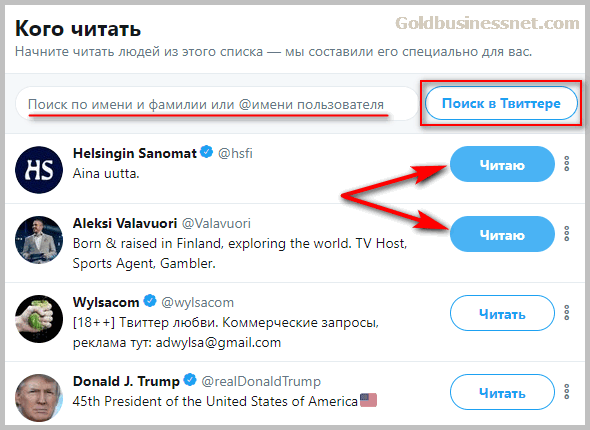
Людям, которые следуют за вами можно отсылать Direct messages (Личные сообщения) — их будут видеть только вы и человек, которому вы его отослали.
Внимание!
Если вы какой-то программе (или сервису) дали доступ к вашему твитер аккаунту, то она может использовать канал Личные сообщения, чтобы отсылать рекламу.
Как пользоваться твитером и быть уверенным в том, что вы не рассылаете спам?
Проверяйте в этом случае те сообщения, которые отсылаются с вашего аккаунта.
Все твиты пользователей можно ретвитить — повторно публиковать в вашем канале, чтобы люди, которые читают вас, могли их также прочитать. Ретвит делается с помощью кнопки – Retweet (Ретвитнуть).
Чтобы высказать свое мнение по поводу любого сообщения, которое вы читаете — нажмите кнопку Reply (Ответить), рябом с сообщением.
Чтобы написать сообщение, для какого либо пользователя — достаточно в сообщении указать название его twitter аккаунта со значком @.
К примеру @svalink [ сообщение ].
Понравившиеся твиты можно отмечать как избранные, с помощью кнопки — Favorite (в избранное).
Как же пользоваться твитером, чтобы читать только определенные сообщения?
Специально для этого можно создавать Списки — Lists. В эти списки можно вносить только определенные твитеры тех людей, за которыми следуете (и не только), и получать доступ к их сгруппированным твитам.
Чтобы создать список — выберите Create List (Создать список) и введите имя списка, к примеру — новости видеоигр. Список можно создать — открытый (для доступа другим пользователям) или закрытый (доступный только вам).

Чтобы читать сообщения в определенном списке — перейдите на вкладку «Списки» и выберите нужный список.
При помощи всплывающего меню также можно:
Block … — (Внести в черный список) — блокировать сообщения от определенного пользователя,
Report … for spam (Рассылает спам) — сообщить в службу поддержки про спам.
Тurn off Retweets (Отключить ретвиты) — отключить показ ретвитов от этого пользователя.
Как принимать участие во всемирном чате?
Twitter постоянно анализирует то, о чем общаются люди во всем мире в данный момент, анализируя ключевые слова с большой частотой.
Эта информация отображается в окне — Актуальные темы в мире (Worldwide trends).
Они могут быть выделены знаком #.
Написав сообщение, которое будет содержать это ключевое слово, вы автоматически становитесь участником чата.
Чтобы перейти в чат — кликните по этому ключевому слову.
Пользоваться твитером можно как непосредственно на сайте twitter.com, так и с помощью различных программ и приложений, где расположение кнопок и вкладок будет другим, но суть остается прежней.

Приятного общения.
Как пользоваться твиттером (корректируем или редактируем списки в Твиттере). | ТВОЙ ПОМОЩНИК
Написал Елена Молгачева в 12 марта 2012, 14:26 Отредактировано: 13 марта 2016, 12:37
Для того, чтобы иметь возможность группировать информацию по нужным темам, существуют списки в твиттере. Если Вы уже умеете создавать списки в твиттере (см.«Как пользоваться твиттером, чтобы не пропустить самое важное», ссылка в конце статьи), то периодически возникает потребность их корректировать или редактировать.
Допустим, что Вы поместили кого-то в список по ошибке. Как его удалить оттуда? В единичном случае можно перейти на учетную запись данного твиттерянина и рядом с кнопкой «Читать» выбрать из раскрывающегося списка функцию «Добавить или удалить из списка» и затем убрать галочку в списке, где он находится.
Но иногда нужна и массовая корректировка (редактирование) списков в твиттере. Как поступать в этом случае?
Как поступать в этом случае?
В инструкции о том, как пользоваться твиттером, все предусмотрено.
Списки в твиттере можно просматривать и редактировать в двух режимах:
1. Обычный режим, когда Вы видите ленту сообщений, принадлежащую данному списку, для ознакомления с информацией.
Но если клацнуть на слове «участники», сразу переходим в другой режим:
2. Режим просмотра участников списка, т.е. людей, которые в него входят.
В этом режиме можно легко изменить (отредактировать) список в твиттере: удалить всех, кто попал в этот список случайно или по ошибке, или перестать их читать. Последовательный доступ к аккаунтам всех участников списка Вам обеспечен.
Кстати, обратите внимание, что против аккаунта Веры Брежневой стоит голубая галочка. Это означает, что ее учетная запись верифицирована, т.е. подтверждена и действительно принадлежит данному лицу.
Одно время услуга подтверждения учетной записи в твиттере была доступна всем, но впоследствии от нее отказались, т.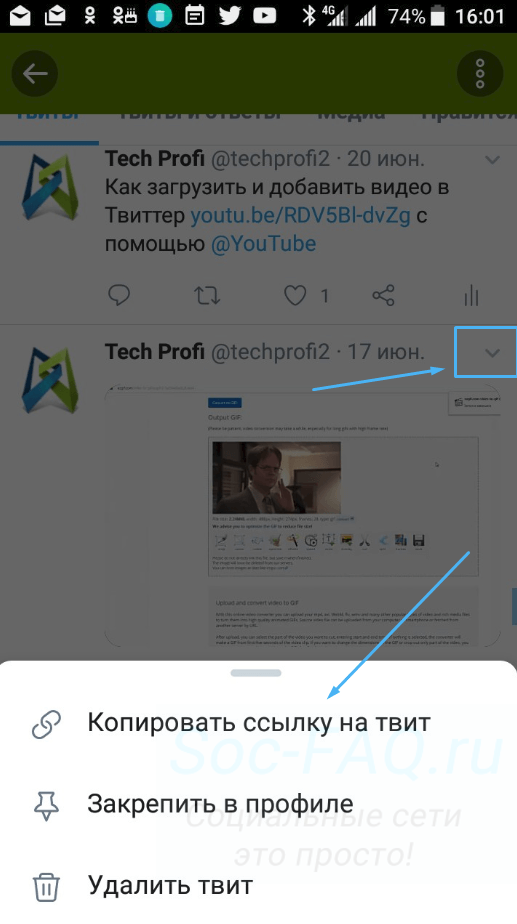
Еще часто задают вопрос: «А как узнать, в каких списках нахожусь лично я?»
Интерфейс твиттера все время меняется. Если еще в конце 2011 года можно было увидеть возле своей учетной записи слово «Списки» и число списков, в которые Вас включили, то теперь эта информация скрыта от наших глаз.
Чтобы узнать в какие списки включили именно Вас, нужно открыть перечень своих списков и переключиться в режим «Значится в»
Тогда Вам будет предоставлена информация о списках в твиттере, в которых фигурирует Ваша учетная запись.
Вот и все. Теперь списки в твиттере Вы изучили. Легко во всем разберетесь. Желаю успехов!
Любой, созданный Вами список, легко удалить. Для этого нужно его открыть и нажать на кнопку удаления.
Узнайте, как используя списки, можно избавиться от тех, кто не читает Вас в Твиттере (удалить невзаимных читателей).
Твиттер помогает быстрее осуществить продвижение сайта.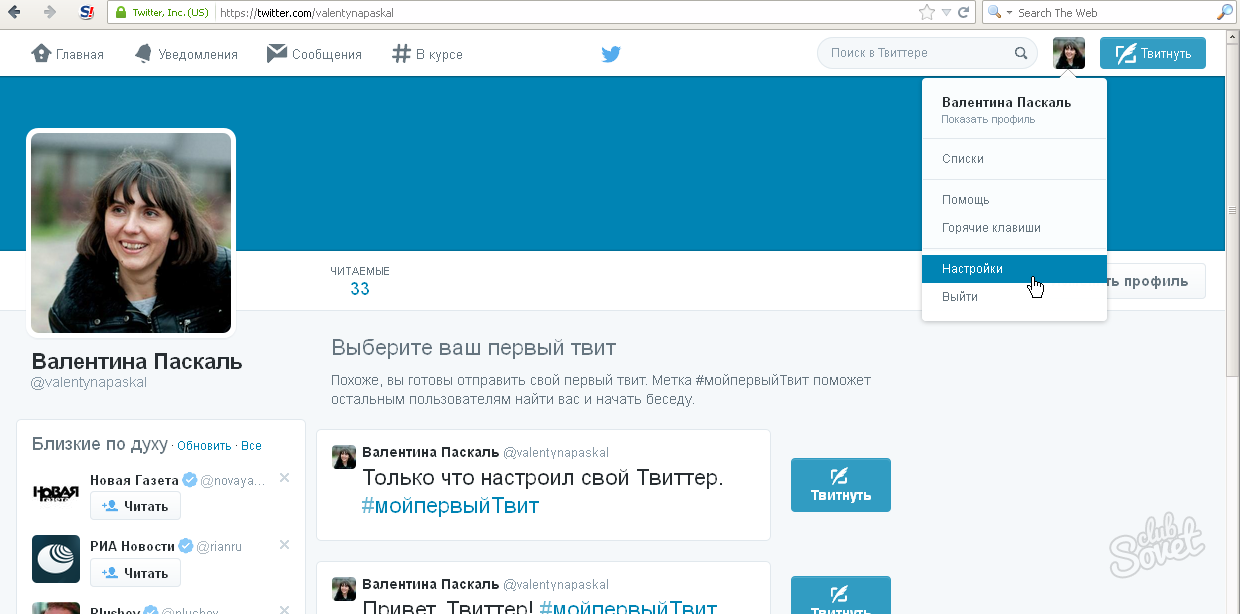
Заходите еще, чтобы узнать что-то новое и полезное. Всегда рада видеть Вас на сайте tvoy-internet.ru .
Как пользоваться Twitter (Твиттер)?
Твиттер — для меня это возможность следить за последними новостями в режиме реального времени и вести собственную ленту активности — то есть выкладывать в открытый доступ то, что мне кажется сейчас наиболее интересным, полезным и важным.
Мне как фрилансеру Твиттер помогает подпитывать своё творчество новейшими достижениями коллег, ощущать совместный рабочий ритм. В последнее время Твиттер позволяет находить работу и обладает сильным влиянием как рекомендательный сервис.
Твиттер, может ненадолго стать пластырем от одиночества. Когда хочу написать в Твиттер, вспоминаю: «Я понял, что такое Twitter. Это когда хочется написать СМС, но некому» (автора не знаю) — и проверяю свою мотивацию.
Регистрация в Твиттер
Твит — Запись в Твиттере
После того как вы зарегистрировались в Твиттер вы можете делать в нём записи.
Записи в Твиттере индексируются поисковыми машинами. СЕО, говорят, что благодаря ссылкам из Твиттера индексация страниц сайтов происходит быстрее.
Follow (Следить)
После авторизации на Твиттер вы попадаете на страницу twitter.com — это ваша Тви-лента.
Здесь из всех записей которые есть на данную секунду в Твиттере отображаются ваши последние записи. Если вы перейдёте на страницу твиттера другого пользователя — вы увидите кнопку «Follow», нажав на которую вы начнёте отслеживать его записи: они начнут отображаться вместе с вашими в вашей Тви-ленте.
Другие люди так же могут следить за вашими записями, нажав кнопку «Follow» на странице вашего Твиттера.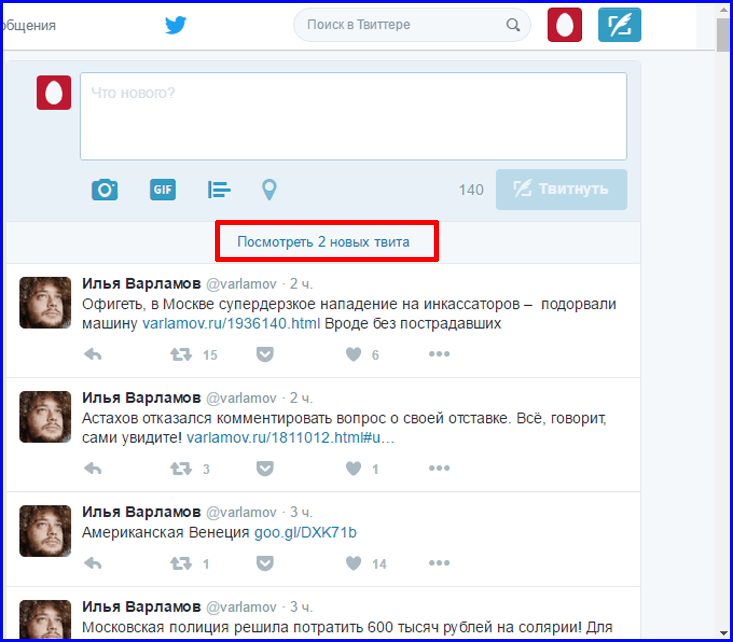 Вы можете открывать свои записи (разрешать следить за ними) только для разрешённых вами пользователей, поставив соответствующую галочку в настройках (Account-Tweet Privacy-Protect my tweets)
Вы можете открывать свои записи (разрешать следить за ними) только для разрешённых вами пользователей, поставив соответствующую галочку в настройках (Account-Tweet Privacy-Protect my tweets)
Многие используют «Follow» (фолловят пользователей Твиттера) лишь для привлечения внимания к своим записям в Твиттере.
Replaу (Ответ), Retweet, RT (Перепост, ретвит)
Если навести мышкой на чужую запись появятся служебные ссылки, в том числе — Replaу и Retweet
Replaу — ответ пользователю, это новая запись в вашем твиттере, которая начнётся (или может содержать в себе) символ @ и логин_адресата. Например, чтобы вам написать ответ мне, нужно вставить в ваш твит: @daniilnikitin — этот твит отобразится и в вашем и в моём твиттере. Все твиты, содержащие @ваш_логин, вы можете увидеть, перейдя по ссылке «Mentions» из меню под полем для создания записи на странице twitter.com
Retweet — «перепост», чужой твит, который вы добавляете в свою тви-ленту.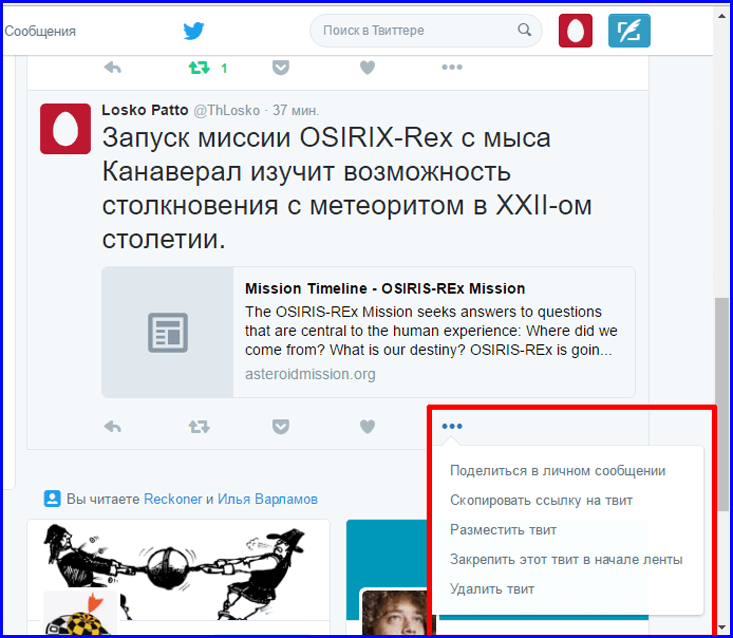 Он становится видимым тем, кто следит за вашими записями.
Он становится видимым тем, кто следит за вашими записями.
Иногда вы можете увидеть ретвит вида: «RT @daniilnikitin Текст записи» — это означает, что оригинальную запись написал daniilnikitin, а автор твита её скопировал в свой твит. Это позволяет к оригинальной записи дописывать комментарии.
List (Список)
Если чей-то Твиттер вам интересен, но вы не хотите регулярно следить за его записями (видеть их в своей тви-ленте) — вы можете добавить этот Твиттер в список. Для этого кликнув по логину пользователя Твиттера в любой его записи вы откроете его профиль в правой части экрана. Иногда с небольшой задержкой, там отобразится серая полоса с кнопкой Follow и иконками списка и «шестерёнкой». Нажав на иконку со списком и выбрав «Create a list» вы создадите новый список, в который и будет добавлен пользователь твиттера. Можно создавать не более 20-ти списков. Списки могут быть личными (private) — видны только вам, и публичными (public) — видны всем. Чтобы добавить пользователя в имеющийся список — поставьте галочку.
Например я создал список news — он виден всем, и за ним также можно следить, как за пользователем Твиттер. Я включил в список Интерфакс, пару журналистов Эха-Москвы, и одного фотографа. Это позволяет мне достаточно оперативно увидеть — что сейчас происходит в стране и мире. Когда перед новым 2011 годом в аэропортах была сложная обстановка, я включил в этот же список одну из сотрудниц Шереметьево, которая писала о том, что реально происходит на её рабочем месте — часто эта информация опровергала официальные заявления авиакомпаний.
Также я создал свой личный список, в котором у меня всего 18 человек — мои знакомые и несколько твиттерян из рекомендуемых мной для «слежки». Именно этот список постоянно открыт в одной из вкладок моего Интернет-обозревателя.
(Все ссылки откроются в новом окне)
Новости (список News)
plushev — журналист, популяризатор Интернет, «человек-СМИ», к сожалению, иногда засоряет ленту перпиской с пользователями Твиттера
varlamov — фотограф, снимающий важные события в Москве, и некоторые мировые.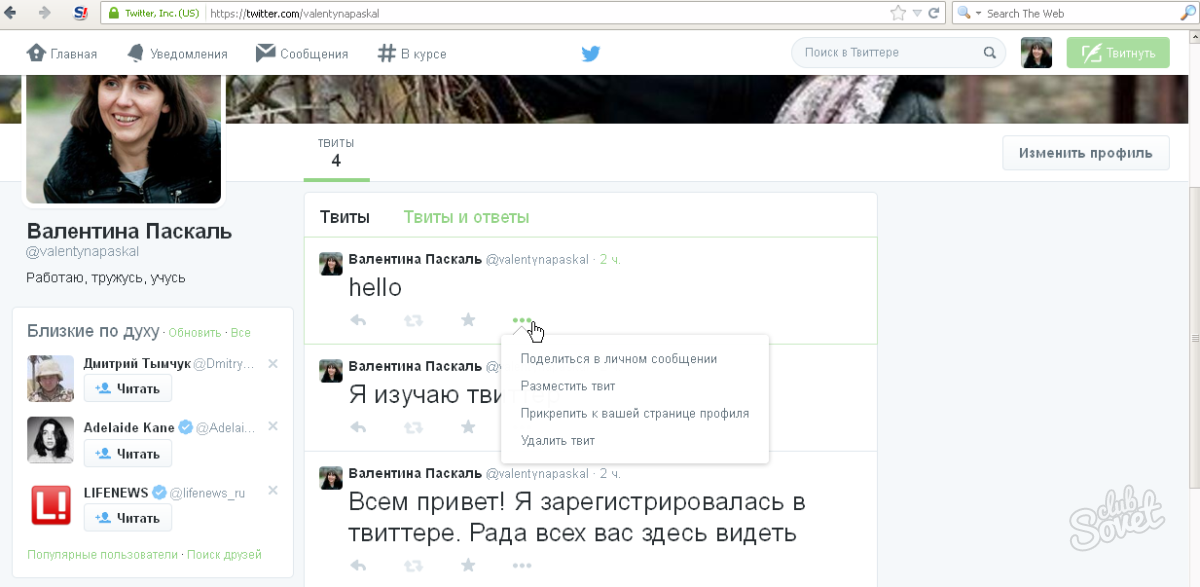 В отличие от adagamov (Другой) количество записей не по теме в его твиттере мало, большинство содержат ссылку на фото.
В отличие от adagamov (Другой) количество записей не по теме в его твиттере мало, большинство содержат ссылку на фото.
varfolomeev — журналист, новостник
interfax_news — новостная лента. (Когда в новый год в МО во многих посёлках не было электричества, Интерфакс просил людей сообщать об этом на специальный e-mail. Таким образом он собирает и распространяет данные не только из официальных источников)
СМИ
ForbesRussia — многие СМИ генерируют записи в свои твиттеры автоматически. В Forbes это делает живой редактор. Благодаря этому ForbesRussia не засоряют ленту, всегда содержат ссылки на наиболее актуальные или интересные (архивные) статьи и записи в блогах экспертов журнала.
Фраза дня
TrainersBag — интересные факты и афоризмы, не засоряет ленту
KermlinRussia — смешная пародия на микроблог президента (Об авторах, Инопресса)
Другое
MosWeather — ежедневный прогноз погоды в Москве
Tapuaa — интересные на мой взгляд вещи, найденные в сети
Тематические списки
Список мастеров успеха
Список знаменитостей
Список СМИ
Список чиновников
Tags (Темы)
Вы можете добавить в свою запись символ # и любое общепринятое сокращение — так создаётся тег (тема записи).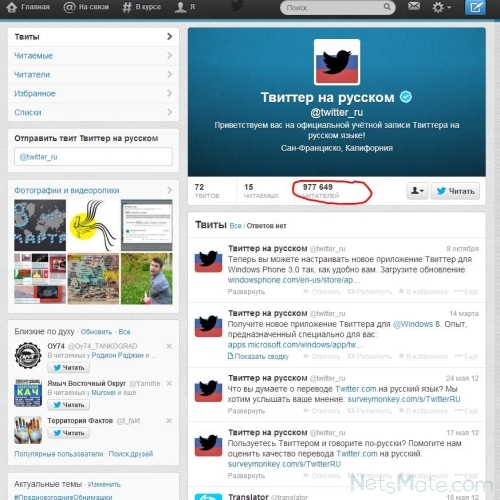 Например: #msk — так помечают записи о Москве. Все записи с определённым тегом можно найти через поиск — серое поле Search справа от логотипа Твиттера. Результаты поиска (ленту записей с определённым тегом) можно сохранить — она станет доступна по ссылке «Searches» на стр. twitter.com после авторизации в Твиттер. Многие теги стали очень популярными и ими стали помечать автоматические генерируемые записи, что засоряет ленту тега. Поэтому пользователи Твиттера стараются создавать для каждого события новый тег. В настоящее время для серьёзных событий и происшествий в Москве используется тег #report_msk
Например: #msk — так помечают записи о Москве. Все записи с определённым тегом можно найти через поиск — серое поле Search справа от логотипа Твиттера. Результаты поиска (ленту записей с определённым тегом) можно сохранить — она станет доступна по ссылке «Searches» на стр. twitter.com после авторизации в Твиттер. Многие теги стали очень популярными и ими стали помечать автоматические генерируемые записи, что засоряет ленту тега. Поэтому пользователи Твиттера стараются создавать для каждого события новый тег. В настоящее время для серьёзных событий и происшествий в Москве используется тег #report_msk
twitwave.ru — топ тегов из русскоязычного твиттера
Статьи по теме
«Трейдеры следят за фермерами» (Forbes): Twitter — источник инсайдерской информации
«Пользователи Twitter больше покупают дружелюбные бренды» — (mediarevolution.ru): пользователи Twitter покупают лучше чем, пользователи Facebook
«Как мы нарисовали Твиттер» — рисунок первого интерфейса Твиттера
Руководитель небольшого испанского города Хун решил управлять населенным пунктом с помощью твиттера.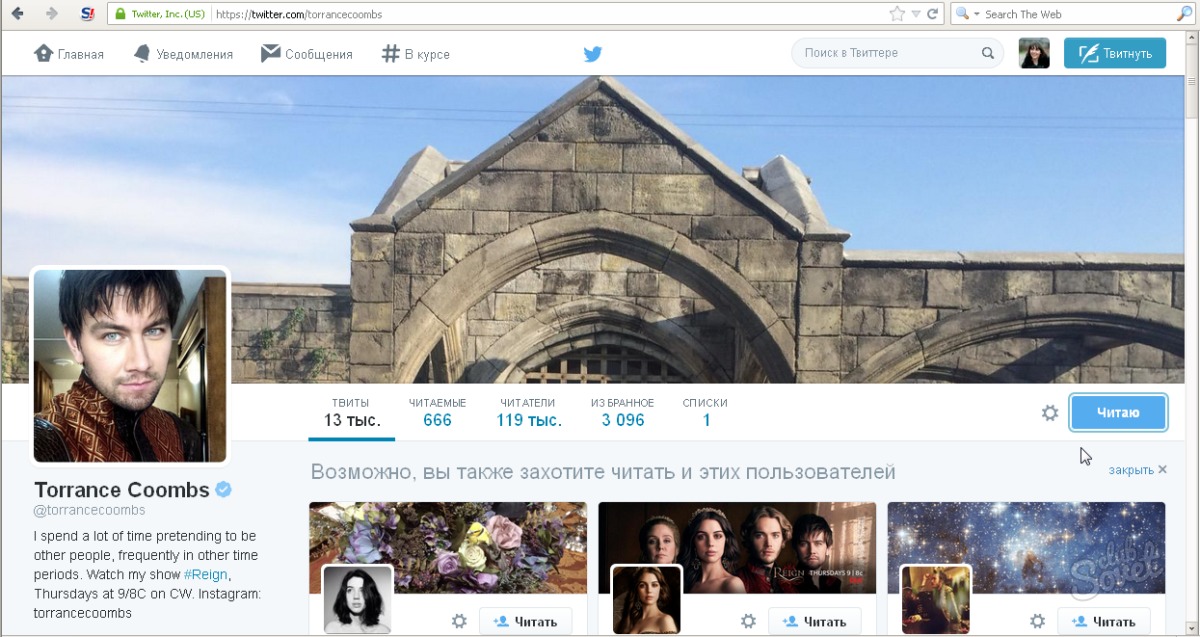 Он заставил всех жителей завести аккаунты и подтвердить их в мэрии, а потом попросил всех писать жалобы. Перегорела лампочка в фонаре? Мэр тут же отмечает в твите электрика, и тому некуда деваться — приходится идти и менять лампу. Говорят, работает. (Meduza)
Он заставил всех жителей завести аккаунты и подтвердить их в мэрии, а потом попросил всех писать жалобы. Перегорела лампочка в фонаре? Мэр тут же отмечает в твите электрика, и тому некуда деваться — приходится идти и менять лампу. Говорят, работает. (Meduza)
Статистика
ru.twirus.com — различная статистика о русскоязычном Твиттере
blogs.yandex.ru — топ российских твиттерян
Что такое твиттер и как им пользоваться, твит?
Польза сети
Мы выяснили, как пользоваться «Твиттером». А зачем это делать? Какая польза от социальной сети, в которой даже толком нет так называемых личных сообщений?
Ответ прост — «Твиттер» используется для собственной раскрутки. Во-первых, писать твиты удобно. Посты получаются короткими и емкими. Во-вторых, Twitter является модной социальной сетью. В-третьих, информация при помощи сайта распространяется крайне быстро.
То есть для общения с друзьями «Твиттер» не подойдет. А вот если хочется стать популярным или раскрутить собственный бизнес, социальная сеть очень поможет в этом. Очень удобно писать коротенькие сообщения, например, с фотографиями. Такие твиты пользуются особым спросом.
Очень удобно писать коротенькие сообщения, например, с фотографиями. Такие твиты пользуются особым спросом.
Как пользоваться «Твиттером»? Достаточно зарегистрироваться на этом сайте — все остальные действия будут понятны без каких-либо инструкций или подсказок. Даже начинающий пользователь справится с поставленной задачей.
Twitter — это модно и удобно. Стоит ли пользоваться данной социальной сетью? Да, если хочется поделиться своим мнением по какому-нибудь вопросу, сообщить о событии или просто раскрутить собственное дело. Для обычного общения эта социальная сеть почти не используется. Функция «Личные сообщения» здесь есть, но она используется крайне редко.
Освоить «Твиттер» сможет каждый. Регистрация отнимает всего несколько минут. Сразу после авторизации на сайте перед пользователем открываются все возможности сервиса!
Что такое Twitter (твиттер) и для чего он нужен компании
Многие замечают на сайтах модные иконки: «вконтакте», «facebook», «twitter» и др.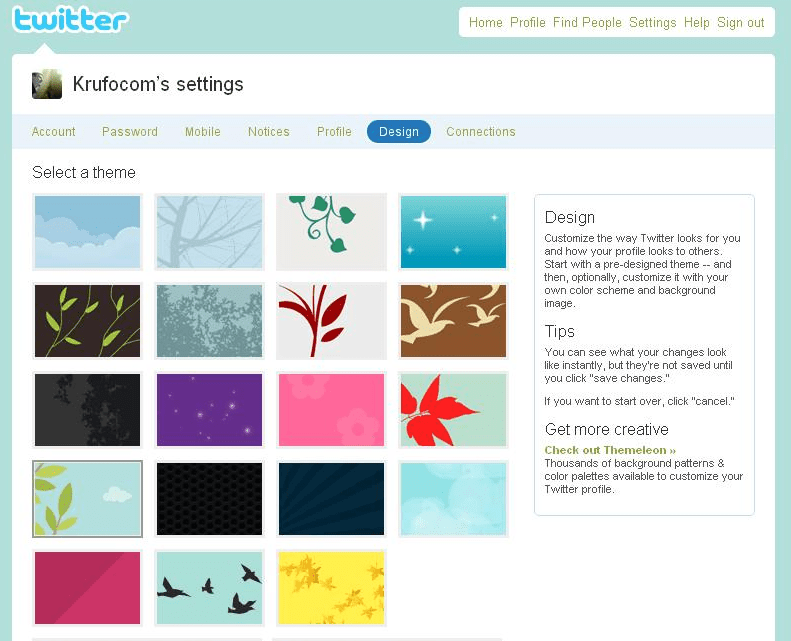
Часто нас спрашивают, для чего эти иконки, как пользоваться твиттером и какая в нем польза для компании?
На самом деле, те же самые вопросы возникали у нас, когда мы только завели твитер нашей студии. Точных ответов на свои вопросы во многих случаях мы не получили.
Чтобы систематизировать знания о твитере и объяснить, волнующие многих вопросы, мы решили написать данную статью с пояснениями. Здесь же мы высказали наше личное мнение о твиттере.
В этой статье вы узнаете:
- Что такое твиттер?
- Для чего нужен твиттер компании?
- Как устроен твиттер?
- Что нужно писать в твиттер?
- Как сделать твиттер популярным и извлечь из него пользу для компании?
- Как найти белорусов в твиттере?
Что такое Twitter?
Twitter (от англ. tweet — «чирикать», «щебетать», «болтать») — система, позволяющая пользователям отправлять короткие текстовые заметки (до 140 символов), используя веб-интерфейс, SMS, службы мгновенных сообщений или сторонние программы-клиенты.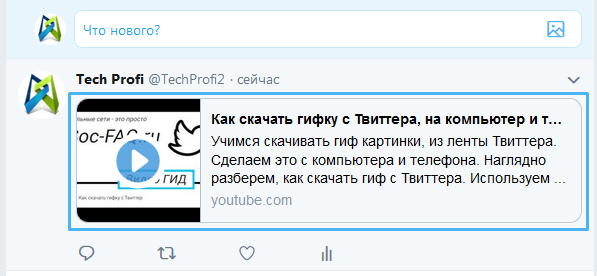 (Источник: Википедия)
(Источник: Википедия)
По-русски используется два написания этого сервиса: Твитер или Твиттер.
Сообщения, написанные в твитере называются твитами.
Пользователи твитера называются твиплами или твитерянами.
Любой пользователь может добавлять и читать сообщения в твитере, зайдя на сайт www.twitter.com
Для чего нужен твитер?
Здесь начинается самое интересное, т.к. по-нашему мнению, большинство компаний не знают, для чего нужен твитер и как его использовать.
Для того, чтобы понять это, нужно знать особенности твитера и отличие его от других социальных сетей.
Особенности твитера:
- Информация в твитере о произошедших, происходящих и планируемых событиях распространяется быстрее, чем на любом интернет сайте или в социальной сети. По некоторым данным, скорость распространения информации на сегодняшний день: Твитер ~ 5 мин., Ленты ~ 1 час, Радио ~ 30 мин., ТВ ~ 2 часа.
- Сообщения твитера доступны для всех пользователей твитера, а это (по состоянию на 1 января 2011 года) более 200 млн пользователей! И эта цифра растет с небывалой скоростью.

- Твитер — это модно. В продвижении своей компании, в связях с общественностью твитер используют только те компании, которые следят за современными тенденциями и идут «в ногу со временем».
Таким образом,
если у вас есть твитер, вы не просто следуете некой моде, вы можете сделать известным свою компанию, свой продукт или свое сообщение мгновенно для миллионов пользователей.
Как это сделать? Все по порядку.
Как устроен твитер?
Любой зарегистрированный пользователь твитера может отправлять сообщения не более 140 символов. Сообщения могут содержать любую информация (мнения, новости, идеи, события), а также ссылки на страницы сайтов (статьи, новости, приколы, полезную информацию). Особой популярностью пользуются ссылки на видео и изображения (фото, картинки, приколы, музыку).
Важным параметром популярности того или иного пользователя твитера являются: количество фоловеров и количество ретвитов его твитера.
Фоловер (от англ. follow — «следовать») — последователь; тот, кто следит за сообщениями конкретного пользователя твитера.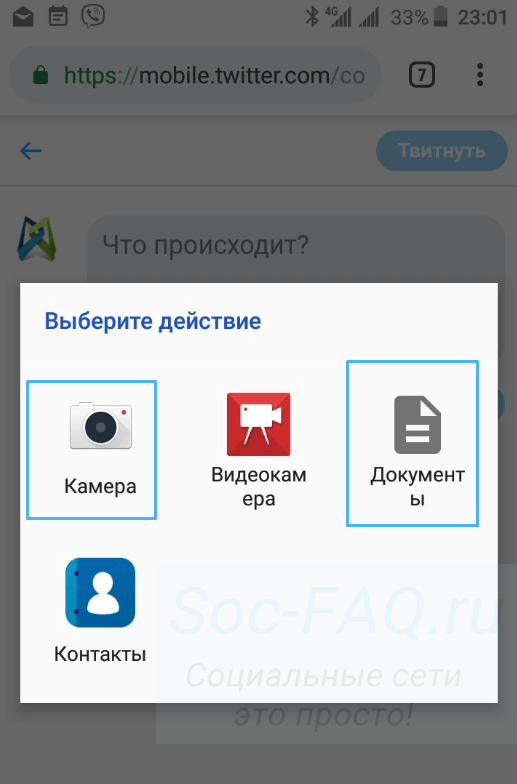 Если большое количество фоловеров следит за вашими сообщениями, это значит что им интересно и полезно то, что вы пишете.
Если большое количество фоловеров следит за вашими сообщениями, это значит что им интересно и полезно то, что вы пишете.
Ретвит — повторение сообщения. Ретвит позволяет повторить ваше сообщение, нажав на специальную кнопку Retweet или вставив до цитируемого сообщения абревиатуру RT.
Если ваше сообщение цитируют, значит это что-то интересное, то, что должно стать известным другим. Система ретвитов — это способ сделать известным сообщение для друзей (фоловеров) и друзей друзей.
Т.е. добавив одно сообщение, многомиллионная аудитория может донести его до других людей, если оно покажется им важным или интересным. По сути, твитер позволяет бесплатно продвигать компанию среди большой, современной и мобильной аудитории.
Что нужно писать в твитер?
Посудите сами, вашей задачей в твиттере является донести некую мысль, мнение или интересную информацию до людей. Только в этом случае вы получите много ретвитов и за вашим твитом будет следить множество фоловеров.
Вот и ответ на вопрос.
Темами сообщений могут быть:
- Проводящаяся акция или новость компании, которая будет интересна большой аудитории
- Интересное видео и фото, относящееся к вашей отрасли.
- Новости или ссылки на новости по вашей отрасли
- Мнение вашей компании по каким-либо вопросам, обсуждаемым как среди всего интернета, так и среди группы твитерян.
- Консультации и советы по тем вопросам, в которых компетентны ваши сотрудники.
Если вы будете правильно использовать твитер, пользователи всегда будут обращаться к вам, как к специалисту в своей области. Ведь они видят, что у вас всегда есть самая свежая, интересная и полезная информация, относящаяся к вашей сфере деятельности.
Как сделать твитер популярным и извлечь из него пользу для компании?
Твитер — такой же канал общения с публикой, как и все остальные. Как общаться в твиттере? Правила общения одинаковы везде:
- Будьте внимательны к тем, кто следует за вами.
 Особо интересных пользователей можете рекомендовать для следования сами. Не забывайте благодарить твитерян за их ретвиты.
Особо интересных пользователей можете рекомендовать для следования сами. Не забывайте благодарить твитерян за их ретвиты. - Отвечайте на сообщения, которые вам отправляют или в которых упоминают вас.
- Будьте вежливы со всеми пользователями, плохой PR — это плохой PR.
- Пишите действительно актуальную и интересную информацию, которая может быть полезна другим. Если вы будете добавлять только сухие новости или «пиарить» себя-любимых, это не принесет вам никакой пользы.
- Делайте ретвиты. Это одно из правил хорошего тона в твитере. Если сообщение пользователя вам понравилось и кажется интересным, не перепечатывайте его, будто оно ваше. Сделайте ретвит или укажите автора сообщения.
- Добавляйте сообщения в твитер хотя бы раз в день.
- Не пишите чепуху только для того, чтобы добавить одно сообщение в день, если ничего интересного у вас нет.
- Не пишите сразу по 10 сообщений. Засорение ленты сообщений одним пользователем раздражает и приводит к блокировке пользователей.

- Дополняйте сообщение ссылкой на полный материал, видео или картинку. Видео и картинки особенно быстро расходятся по сети при помощи твитера.
- Не рассылайте спам и рекламу. За спам ваш твитер могут забанить (заблокировать).
И еще: бытует мнение (особенно у новичков), что добавлять пользователей для следования (делать follow) нужно всех подряд и как можно больше.
Наш совет — не делайте этого. Добавляйте тех, кто вам интересен, а не всех подряд. Не засаривайте свой твитер.
Если ваш твиттер будет соответствовать правилам, указанным выше и будет интересен пользователям, ваша компания будет иметь серьёзное преимущество перед конкурентами.
Также дополнительная информация о том, как вести корпоративный твиттер от HabraHabr.ru.
Как найти белорусов в твитере?
Найти сообщения белорусов в твитере и белорусские твитер-аккаунты можно несколькими способами:
- Зайдя на сайт twitter.by. Там собирается максимум информации о белорусских твитер-аккаунтах и сообщениях.

- Воспользовавшись специальным сервисом nearbytweets.com. Вы можете задавать критерии поиска по расположению автора или по темам его твитов.
- Найдите 1-2 популярных белорусских твитер-аккаунта (например аккаунт tut.by) и посмотрите, какие твитеряне следуют за ним. Скорее всего это будут белорусские пользователи.
- Используя хэштеги (чуть дальше мы рассказываем, что это такое). Самые популярные белорусские хэштеги: #twiby, #belarus, #minsk (аналогично можно искать по другим городам Беларуси).
- В списке белорусских корпоративных твитер-аккаунтов ().
- В списке белорусских твиттерян () (примечание: в данный список твитеряне добавляются самостоятельно. В список не добавляются корпоративные аккаунты).
Как пользоваться твиттером?
На данный момент (с 26.04.11) интерфейс твиттера переведен на русский язык. Для тех, кто хочет разобраться с интерфейсом на английском языке приведена следующая инфомрация.
Для начала разберемся с интерфейсом сайта.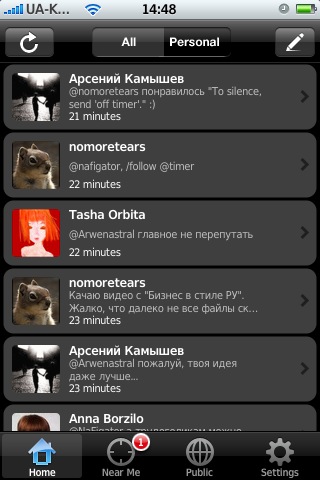 Стоит отметить, что все функции сайта работают на английском языке. Поэтому большую часть демонстраций мы проведем на примере твитера нашей студии.
Стоит отметить, что все функции сайта работают на английском языке. Поэтому большую часть демонстраций мы проведем на примере твитера нашей студии.
Как создать твиттер?
Регистрация в твитере.
Для регистрации аккаунта компании в твитере нужно зайти на сайт twitter.com. Вверху справа будет большая желтая кнопка «Sign in» (зарегистрироваться).
Откроется форма для заполнения. Форму нужно заполнять латинскими буквами и цифрами.
- В поле Fullname (полное имя) введите имя компании или вашу фамилию и имя. Эти данные пользователи будут видеть вместе с вашим твитер-именем.
- В поле Username (имя пользователя в твитере) введите желаемое имя компании в твитере.
Username должен содержать только латинские буквы и цифры, без пробелов и знаков препинания. Можно использовать нижнее подчеркивание.
Совет: в качестве твитер-имени можно выбрать имя компании, аббревиатуру, имя бренда, адрес сайта компании. Рекомендуем вам выбирать имя как можно короче, ведь в твитере сообщение ограничено по количеству символов, и если ваше имя длинное — это менее удобно.
Замечание: если при выборе имени пользователя справа на розовом фоне появилось сообщение «Username has already been taken» (такое имя пользователя уже занято) — подберите другое имя. - В поле Password (пароль) введите пароль, который будете использовать для входа в твитер. Рекомендуем вам не использовать личные пароли для корпоративных аккаунтов. Это не безопасно. Создайте новый пароль специально для этого аккаунта с латинскими буквами разного регистра и цифрами.
- В поле Email введите электронный адрес корпоративного почтового ящика. На этот ящик вам позже придет письмо от твитера для подтверждения создания аккаунта.
Можете снять чекбокс «Let others find me by my email address» (Позволить находить меня по моему email адресу). - Далее находятся правила использования твитера. Если вы знаете английский — можете прочитать. Если не знаете или ленитесь, снимите галочку в чекбоксе «I want the inside scoop—please send me email updates!» и нажмите на кнопку «Create my account».

- Дополнительно появится всплывающее окно для подтверждения, что вы не робот. В поле для ввода введите два слова с картинки. Нажмите кнопку «Finish» (завершить).
Дальше твитер предложит вам выбрать ваши интересы и друзей. Вы можете пропустить эти шаги, нажимая на нижние правые кнопки «Next step: Friends» и «Skip import».
После этого вы сможете зайти в свой твитер-аккаунт. Сверху в желтой строке появится служебное сообщение о том, что на ваш электронный ящик было отправлено письмо для подтверждения регистрации.
Как подтвердить твиттер-аккаунт?
Проверьте ваш почтовый ящик, указанный при регистрации на предмет наличия письма-подтверждения. Обратите внимание, что письма от твитера могут придти с задержкой. Если письмо не пришло в течение суток, вернитесь в твитер-аккаунт и в желтой строке со служебным сообщением нажмите на ссылку «Resend confirmation» (выслать подтверждение еще раз).
Теперь, когда аккаунт подтвержден, можно изучить интерфейс твитера и разобраться, что и как работает.
Твитер студии «Каспер» (последняя версия интерфейса) выглядит так:
Верхняя панель:
Здесь находится:
- Строка для поиска (Search).
- Home — ссылка на главную страницу вашего твитера с сообщениями пользователей, за которыми вы следите.
- Profile — ссылка на ленту ваших собственных сообщений.
- Messages — ссылка на раздел с приватными сообщениями, которые отправляли вы или были отправлены вам.
- Who To Follow — рекомендации для вас от сервиса Twitter по тем твитер-пользователям, за которыми вам может быть интересно следить.
- При клике на название вашего твитера справа вы можете зайти в дополнительное меню с настройками вашего аккаунта (информации о вас, внешнего вида, смена пароля и т.д.), помощью, и выходом из сервиса.
Сразу после регистрации твитера первым делом кликните на название вашего аккаунта и зайдите в раздел «Settings» (настройки).
Здесь рекомендуем настроить следующие параметры:
Во вкладке «Account»:
- В поле «Time Zone» выберите часовую зону, в которой находится ваша компания.
 Для Беларуси это (GMT +02:00) Minsk.
Для Беларуси это (GMT +02:00) Minsk. - Далее проставьте галочку в чекбоксе «Add a location to your tweets». Это позволит пользователям твитера знать, где находится ваша компания.
- Проставьте галочку в чекбоксе «Show photos and videos from everyone», если хотите видеть фото и видео, размещенное всеми пользователями твитера, а не только теми, за кем вы следуете.
- Если вы хотите, чтобы перед добавлением вас пользователем в follow твитер спрашивал ваше разрешение, поставьте галочку в чекбокс «Protect my tweets». Не рекомендуем это делать, особенно на начальном этапе.
- Нажмите кнопку «Safe» для сохранения изменений.
Во вкладке «Profile»:
- Выберите квадратное изображения (иконку) для твитера и загрузите его в поле «Picture». Для твитера компании можно использовать логотип или фирменный знак.
- Введите «Location» (местонахождения вашей компании). Это позволит пользователям знать, где находится ваша компания.
- В поле «Web» введите адрес сайта вашей компании, если таковой имеется.

- В поле «Bio» введите информацию о компании в количестве не более 160 символов с пробелами.
- Нажмите на кнопку «Safe» для сохранения изменений.
Во вкладке «Design» вы можете загрузить оформление для вашего твитера и выбрать цветовые решения для полей, ссылок и текста. Если вы хотите художественно оформить ваш твитер — можете обратиться к нам, мы разработаем для вас дизайн твитера вашей компании.
Идем дальше.
Основное поле страницы твитера:
Как написать сообщение в твиттере?
Для того, чтобы написать в твиттере, вам нужен блок What’s happening (от англ. «Что происходит») — это поле для ввода вашего сообщения. Ограничения по вводу — 140 символов.
- Вкладка «Timeline» — позволяет просматривать сообщения пользователей, за которыми вы следите в твитере. Сообщения выводятся в порядке опубликования (от самых новых к более старым, сверху вниз).
- Розовое поле «__ new tweet» позволяет видеть, сколько новых твитов появилось, пока вы читали ленту.
 При нажатии на это поле сверху появляются новые сообщения.
При нажатии на это поле сверху появляются новые сообщения. - Вкладка «@Mentions» (от англ. «Упоминания») — позволяет просматривать сообщения, в которых упоминают вас. Что нужно сделать, чтобы упомянуть пользователя твитера, читайте дальше.
- Вкладка «Retweets» — позволяет просматривать сообщения, которые были процитированы теми пользователями, за которыми вы следите (tweets by others), вами (tweets by you) или ваши твиты, процитированные другими (your tweets, retweted).
- Searches — поиск. Лично мы этой вкладкой не пользуемся.
- Lists — листы. По поводу листов: вы можете создавать листы и группировать пользователей твитера на свой вкус, например группировать их по темам или странам. Данная вкладка позволяет управлять листами (создавать, изменять, выбирать).
Какие есть возможности возле каждого твита (сообщения)?
- Нажатие на логотип или название пользователя, на само сообщение, а также на стрелочку справа сверху сообщения, позволяет увидеть в правой колонке информацию о нем и его последние твиты.
 Повторное нажатие возвращает все к прежнему виду.
Повторное нажатие возвращает все к прежнему виду. - Красные ссылки, которые начинаются со значка #, называются хэштегами. Хэштег (от англ. «Hashtags») — это слово, записанное латиницей, перед которым стоит символ решетки (#). Хэштегами обозначают тематику сообщения. С помощью хэштегов можно искать и следить за твитами вокруг определённых тем.
Например, сообщения, в которых есть хэштег #belarus означают, что сообщение содержит информацию или относиться к Республике Беларусь, #twiby — собщения твитерян Беларуси. Сообщения с хэштегом #ru объединяют сообщения о России. Сообщения с хэштегом #design объединяют сообщения по дизайну. - Ссылка-кнопка «Retweet» позволяет быстро сделать ретвит (процитировать данное сообщение в своем твитере).
- Ссылка-кнопка «Reply» позволяет ответить пользователю на его конкретное сообщение. При ответе в сообщение вставляется символ «@» и имя пользователя (без пробела после символа). Это позволит пользователю увидеть ответ на свое сообщение во вкладке «@Mentions».
 Используя @Mentions вы можете не только отвечать на сообщения, но и упоминать пользователей (одного или нескольких сразу).
Используя @Mentions вы можете не только отвечать на сообщения, но и упоминать пользователей (одного или нескольких сразу).
Дополнительная информация:
Если вам нужно вставить в сообщение ссылку на какой-либо сайт, рекомендуем пользоваться специальными сервисами, которые делают ссылки короткими, например bit.ly.
Сокращение ссылок для твиттера позволит написать больше информации в описании ссылки (помните, про ограничение по количеству символов для сообщений в твитере?).
Интерфейс правого блока страницы твитера и основные возможности:
Что здесь размещено и основные возможности:
- Поле «Your Tweets» показывает количество твитов, которые вы опубликовали.
- Ваше последнее сообщение.
- Блок «Following» — показывает 7 последних пользователей твитера, которых вы зафоловили (за которыми вы последовали). Красная цифра показывает количество пользователей, за которыми вы следуете.
- Блок «Followers» — показывает 7 последних пользователей, которые последовали за вами.
 Цифра в поле показывает количество таких пользователей.
Цифра в поле показывает количество таких пользователей. - Блок «Favorites» — показывает тех, кого вы отметили звездочкой (любимые твитер-аккаунты).
- Блок «Listed» — список листов, в которых добавили ваш твитер.
Теперь у вас есть данные для того, чтобы использовать твитер и получать от него максимальную пользу.
Удачи вам в ведении вашего твитера!
Если вы хотите высказать свое мнение,
или у вас еще остались вопросы, отправьте нам сообщение.
Ни один комментарий и вопрос не останется без ответа.
Самые интересные комментарии к статье будут обязательно опубликованы.
Эта статья будет полезна тем, кто ищет: зачем нужен твитер, что писать в твитер, твиттер регистрация на русском языке, как пользоваться твиттером, твиттер на русском вход, как написать в твиттер, создать твиттер, как зарегистрироваться в твитере, реклама в твитере, оформление твитера, короткие ссылки для твитера, что делать в твитере.
Вернуться назад
- 02.02.
 2011
2011 - социальные сети
Для чего нужен Twitter
Пользователи обмениваются короткими сообщениями о том, что их волнует в данный момент.
Быть в курсе жизни медийных личностей
Вы можете подписаться и следить за тем, как живут знаменитости. Они любят поговорить с другими медийными людьми, поспорить с ними. Когда неожиданно к власти в Америке пришел Дональд Трамп, многие звезды Голливуда прямо в Твиттере начали спорить, что же теперь будет. И за такими спорами следили миллионы.
Твиттер для бизнеса
Ведение страницы может быть очень полезно для вашего бизнеса. Вы можете рассказывать о ваших товарах и услугах. Общаться с аудиторией, отвечать на ее вопросы, работать с негативом. Выстраивать присутствие вашего бренда в интернете грамотно — повышая лояльность и вовлеченность подписчиков, делая из них потенциальных клиентов.
При создании страницы в Twitter важно правильно подобрать имя пользователя, по которому вас будут находить. Оформление аккаунта желательно сделать в том же стиле что и страницы на других площадках. Также обязательно укажите адрес вашего сайта, местоположение и заполните информацию о себе (отличная идея указать миссию компании и пользу которую она может принести).
Также обязательно укажите адрес вашего сайта, местоположение и заполните информацию о себе (отличная идея указать миссию компании и пользу которую она может принести).
Самостоятельное продвижение в Твиттере
Визуально заинтересовать своим профилем можно с помощью оформления страницы. Фоновое изображение также можно использовать для размещения там полезной информации. Тем не менее, не забывайте о балансе и не перегружайте ваш дизайн.
Необходимо реагировать на все упоминания бренда в сети. Используйте нетворкинг, добавляйте компании, работающие в смежных отраслях, вступайте в обсуждения тем, которые могут быть интересны вашей аудитории (темы можно искать по хэштегам). Своим фолловерам можете предлагать специальные скидки и подарки. Дискуссии, споры увеличивают интерес к вашему каналу, вызывайте ваших подписчиков на диалог.
А главное, создавайте свой уникальный контент и не занимайтесь ретвитами слишком часто.
С развитием информационных технологий, а именно Интернета, наша жизнь стала значительно проще. Появилось множество сервисов и для упрощения нашего общения. Теперь, для того, чтобы пообщаться с другом, достаточно просто зайти в интернет на телефоне или компьютере и отправить сообщение. Одним из самых популярных сервисов, которые предоставляют эту услугу, является Twitter. Итак, что делать в Твиттере?
Появилось множество сервисов и для упрощения нашего общения. Теперь, для того, чтобы пообщаться с другом, достаточно просто зайти в интернет на телефоне или компьютере и отправить сообщение. Одним из самых популярных сервисов, которые предоставляют эту услугу, является Twitter. Итак, что делать в Твиттере?
Круглосуточный доступ в интернет позволяет нам всегда оставаться на связи со своими коллегами, друзьями и близкими. При использовании Твиттера вы можете быстро поделиться с подписчиками своими мыслями, предстоящими планами и новостями. Кроме того, вы можете быть уверены, что их моментально увидят и отреагируют. Чтобы облегчить общение, используйте хэштеги. Это ключевые слова определенной тематики, начинающиеся с решетки (#), по которым ваше сообщение (твит) смогут найти и прочитать другие пользователи.
Общение − это лишь одна из огромного перечня возможностей, которые предоставляет нам Твиттер. Вы также можете не только писать свои мысли, но и читать и других людей или, например, следить за событиями, происходящими в жизни какой-то знаменитости. Так вы сможете еще на один шаг приблизиться к вашему кумиру и узнать интересные факты из его жизни: его семье, новых проектах, путешествиях и так далее. Кроме того, вам даже предоставляется шанс пообщаться с ними, упомянув их в воем твите.
Так вы сможете еще на один шаг приблизиться к вашему кумиру и узнать интересные факты из его жизни: его семье, новых проектах, путешествиях и так далее. Кроме того, вам даже предоставляется шанс пообщаться с ними, упомянув их в воем твите.
Через Твиттер также очень удобно узнавать последние новости. Журналисты всего мира могут сообщать их моментально, ведь для этого не понабиться тщательная проработка материала, вычитка и его выпуск в эфир, можно обойтись кратким сообщением, раскрывающим главную информацию о различных событиях. Кроме того, в Твиттере все чаще регистрируются крупные компании и мировые бренды. Вы можете связаться с ними и спросить об интересующих вас новинках, рассказать о качестве приобретенного вами товара и почитать отзывы других пользователей. Такой сервис намного удобней, чем общение по электронной почте или со службой поддержки.
Twitter также предоставляет возможность обмена фото, видео и ссылками. Вы можете делиться с вашими друзьями понравившимися видеороликами, фотографиями, а также своими мыслями.
Теперь вы знаете, что делать в Твиттере. Это лишь небольшая доля тех возможностей, которыми обладает Twitter, поэтому вы точно найдете, чем вам заняться на досуге.
Все вокруг что-то твитят и репостят, а вы понятия не имеете, что все это значит? Тогда пора вам узнать, что такое Твиттер и как им пользоваться! Все это вы найдете здесь.
Вряд ли стоит спрашивать о том, что такое Твитер у вашей бабушки – скорее всего, она решит, что вы занимались каким-то непотребством и интересуетесь по поводу венерических заболеваний. Проще обратиться к Википедии, прочесть эту статью или же вовсе попытаться дойти до всего «методом тыка» (читай «загуглить»).
Практическая польза Твиттера
Теперь, когда вы знаете слово Твиттер, что это такое и как примерно этим пользоваться, стоит сказать пару слов о практическом применении этой сети. Сегодня твиттер используется в одном из трех случаев:
- Сообщить подписчикам о том, что вы думаете по тому или иному вопросу;
- Рассказать о продвижении какого-либо проекта;
- Продвинуть сайт.
 Да-да, многие специалисты по продвижению сайтов активно используют Twitter, но это тема для отдельной статьи (или даже книги).
Да-да, многие специалисты по продвижению сайтов активно используют Twitter, но это тема для отдельной статьи (или даже книги).
Все-таки, рекомендуем вам прямо сейчас зарегистрироваться в этой соцсети и не отставать от жизни. В конце концов, даже у Медведева есть свой Твиттер, а ведь он уже даже не президент! Чем вы хуже? Кроме того, когда в следующий раз кто-то спросит: Twitter – что это такое? У вас всегда будет готов ответ.
Поделитесь? Благодарю 🙂
Сейчас множество всевозможных социальных сетей, посредством которых мы уже давно привыкли взаимодействовать и общаться. Популярные платформы давно стали не только способом поделиться своими мыслями и чувствами, обменяться сообщениями, а стали площадками для рекламы и продвижения товаров и услуг или даже самого себя.
Одним из самой популярной соц.сетью в мире является twitter. Вы еще не знаете что это такое? Ни разу не пользовались, но хотите попробовать? В этой статье рассмотрим поэтапный план действия по его освоению. Твиттер — как пользоваться? Инструкция по применению
Твиттер — как пользоваться? Инструкция по применению
Основные понятия
Начнем с самых азов. Итак, что же такое twitter? Это социальная сеть, по-другому можно назвать ее микроблогом, где при помощи коротких фраз и сообщений (твитов) происходит общение. При помощи их вы можете выражать свои мысли и эмоции, делиться новостями и т.п.
Нет ничего сложного, что бы разобраться, как устроена эта платформа, но для экономии времени на самостоятельное покорение просторов веб-сайта, предлагаю вам готовую пошаговую инструкцию, используя ее, вы станете уверенным пользователем twitter.
Для начала давайте разберём самые часто употребляемые слова, которые описывают действия в микроблоге.
Твит — это короткое эмоциональное сообщение, которое будет отображаться в статусе профиля. Он ограничен по количеству символов, то есть ваше сообщение должно быть максимально информативное, но при этом не превышать 140 символов.
Ретвит — означает опубликовать чужое сообщение в своем статусе, где будет указан человек, которого вы цитируете.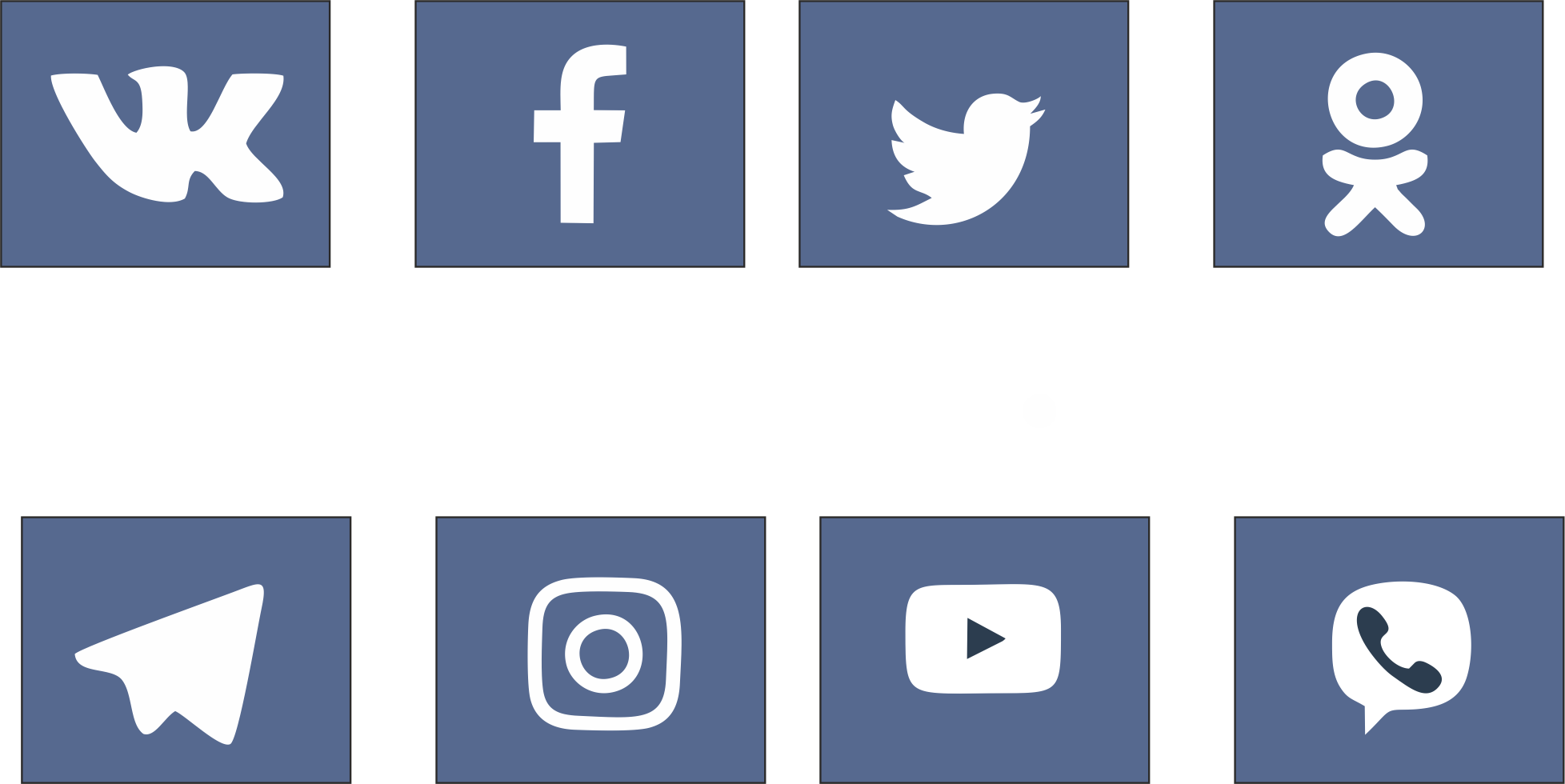
И твит и ретвит будет виден всем нашим подписчикам, которые при желании могут комментировать и обсуждать ваше сообщение.
Рекламные твиты — это такие же небольшие фразы, где выражена общая суть того что хотят донести до пользователей. Обычно рекламные сообщения публикуются в списке актуальных тем. За то что бы реклама была на виду, рекламодатель платит определенную сумму. Это делается с целью привлечения новых подписчиков.
Списки. В своем аккаунте вы можете группировать людей в списки, например одногруппники, родственники, коллеги и т.д. Сортировка такого рода упростит поиск нужного человека.
Кого читать и актуальные темы
Актуальные темы. Как правило, в данной вкладке отображаются самые обсуждаемые и популярные темы и новости. Когда вы нажмете на интересную вам тему, выпадет список всех статусов, где упоминается выбранная вами тематика. Сообщения, собравшие более 150 репостов, отличаются от остальных контрастным цветом.
Кого читать. Во вкладке отображаются люди, которых читают ваши подписчики, а так же те с кем теоретически вы можете быть знакомы.
Хештеги. Для того, что бы ваш твит увидели не только ваши подписчики, но и другие пользователи, можно после сообщения ставить знак #названиетемы . Хештеги это своеобразные активные ссылки, кликая по которым пользователь может переходить на страницу, где будут отображены все сообщения по теме хештега.
Например сейчас идет чемпионат Европы по футболу и по хештегу #Euros2016 находится много твитов и новостей.
Для чего вести аккаунт в Твиттере?
Использовать twitter можно в личных целях, для ведения собственного микроблога и общения с друзьями, а можно для продвижения и привлечения внимания к аккаунту с целью заработка в сети.
Для привлечения новых подписчиков необходимо подписываться на других пользователей, оставлять комментарии на их страничке, таким образом, они могут начать читать вас в ответ. Стоит почаще заниматься своим блогом и публиковать новые твиты, отвечать своим подписчикам и не забывать что общение ключ к успеху. Так же можно прибегнуть к взаимной рекомендации друг друга. То есть в своем аккаунте вы рекомендуете подписчикам интересный вам профиль, а этот человек, в свою очередь, делает то же самое, но рекомендует уже вас. Это своего рода взаимопомощь друг другу.
То есть в своем аккаунте вы рекомендуете подписчикам интересный вам профиль, а этот человек, в свою очередь, делает то же самое, но рекомендует уже вас. Это своего рода взаимопомощь друг другу.
Регистрация в Твиттере
1 шаг. Заходим на сайт twitter.com, вводим имя, адрес электронной почты или телефон, придумаем пароль и нажимаем «Регистрация».
Далее нам предлагают придумать Имя пользователя и Подтвердить номер телефона. У меня имя пользователя ilyachigarev1, можете сделать также используя свое имя.
2 шаг. После регистрации откроется окно для уточнения ваших интересов. Выберите интересные темы для чтения.
После того как вы выбрали допустим спорт и новости, в вашей новостной ленте будут отображаться твиты именно этих тематик.
3 шаг. Оживите свой аккаунт. Давайте загрузим свое фото и установим шапку на фон.
Оформление аккаунта
Размеры фото и шапки для твиттера:
Рекомендованный размер фото для аватара 400х400px
Рекомендованный размер картинки для шапки (фона) 1500х500px
Можно не обязательно делать такие размеры. Когда будете устанавливать картинки, то вам предложат масштабировать и поместить изображение как вам удобно.
Когда будете устанавливать картинки, то вам предложат масштабировать и поместить изображение как вам удобно.
Чтобы изменить дизайн страницы нажмите на Изменить профиль и настройте вид под себя.
Помимо никнейма, можно вписать ФИО полностью, указать ссылку на сайт и проставить геолокацию.
О себе. Она должна быть краткая и по существу, но при этом привлекать внимание читателей. Помните что количество символов в пункте биография ограничено до 160.
Публикуем первый твит
Публикуем первый твит
Для этого заходим на страницу своего профиля и ставим курсор мыши в строку «Что нового?» — Пишем свою мысль — нажимаем «Твитнуть» и всё, твит опубликован) Теперь ваше сообщение будет видно подписчикам, которые вас читают.
Преимущества такого блога в том, что общение происходит в реальном времени с реальными людьми, за счет приходящих уведомлений о новых сообщениях под вашим постом, вы не пропустите ни один комментарий. С помощью всевозможных приложений клиентов, упрощается общение в twitter.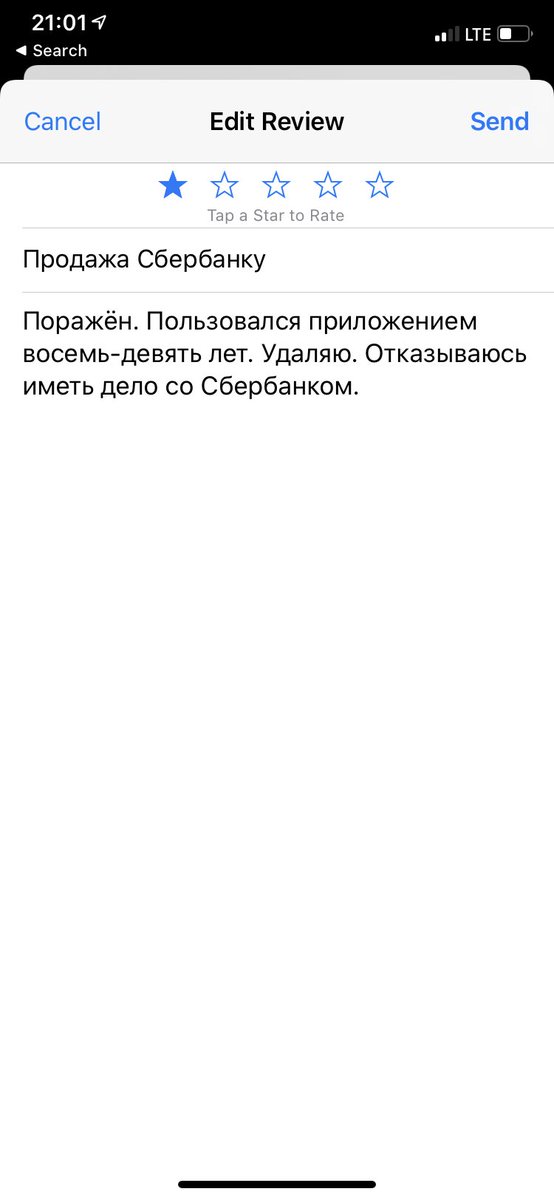
Как удалить аккаунт в Твиттер?
Переходим в Настройки — Учетная запись — скролим в самый низ и нажимаем Отключить мою учетную запись — после подтверждения аккаунт будет удален.
Что такое твиттер и как им пользоваться
Наверное нет ни одного человека, который не слышал бы про твиттер. Даже те люди, которые в интернете никогда не бывали, скорее всего что то слышали про twitter. Но как показывает практика, слышать то слышали, а что это такое не знают. А из тех, кто знает, далеко не все им пользуются. А между тем, ведь твиттер это весьма полезная штука!
Twitter – в переводе с английского на русский означает щебетать (кстати, именно поэтому символом твиттера является маленькая птичка).
Твиттер это что то вроде социальной сети, только вместо друзей здесь фолловеры (follower – последователь, то есть тот человек, который читает ваши сообщения в твиттере), а размер отправляемого сообщения ограничен 140-ка символами. Другими словами, твиттер это микроблоггинг.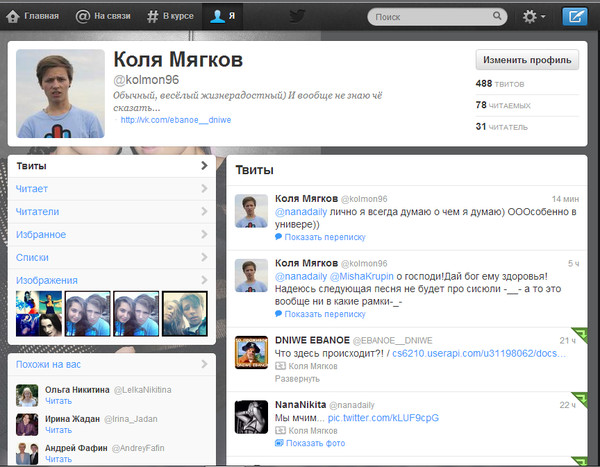
Зачем нужен твиттер?
Твиттер можно использовать для разных целей:
1) Общение. Многие люди общаются через твиттер, довольно часто они просто описывают более или менее подробно свои телодвижения: “Зашел в магазин, купил пиццу”, “Проснулся, пошел в душ”, “Принял душ, пошел пить кофе”, и так далее. Довольно специфическое получается общение, мне например неинтересно знать кто там пиццу купил, а кто кофе пьет 🙂 . Тем не менее, если человек например путешественник, его сообщения будет весьма интересно почитать.
2) Реклама. Поскольку читателей твиттера с каждым днем становится все больше, он весьма привлекателен для рекламодателей. Сами твиты (сообщения) естественно будут носить рекламный характер: пройдите сюда, посмотрите на это 🙂 .
3) Получение важной информации. Это на мой взгляд самое рациональное использование твиттера (я имею ввиду обычного пользователя, рекламодатели не в счет). Дело в том, что благодаря твиттеру все важные новости распространяются буквально молниеносно.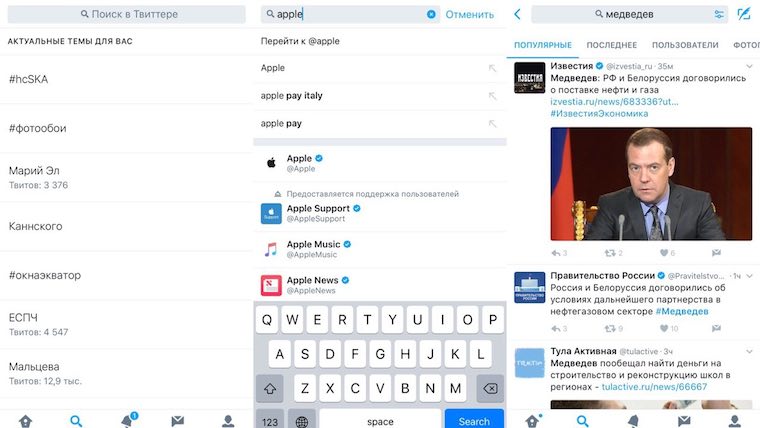 Ни телевидение, ни радио неспособны на такую оперативную передачу информации, как твиттер. Все те новости, которые люди узнают только в обеденных новостях, вы узнаете уже утром.
Ни телевидение, ни радио неспособны на такую оперативную передачу информации, как твиттер. Все те новости, которые люди узнают только в обеденных новостях, вы узнаете уже утром.
Как пользоваться твиттером?
Для того, чтобы начать пользоваться твиттером, вам необходимо пройти несложную процедуру регистрации на сайте twitter точка com. После регистрации вы можете приступать непосредственно к написанию твитов, писать можете о чем угодно, как говорится о чем ваша душа пожелает.
Со временем вы найдете интересных твиттерян (люди, которые пишут твиты), и будите читать их сообщения. Для написания и прочтения твитов можно использовать веб интерфейс (то есть, непосредственно тот сайт на котором вы проходили регистрацию), но это не очень удобно.
Для более удобного использования твиттера можно пользоваться:
1) Специальным расширением (плагином) для браузера (например Silver Bird, для Google Chrome).
2) Приложением (твиттер клиентом), установленным на ваш компьютер (например Saezuri).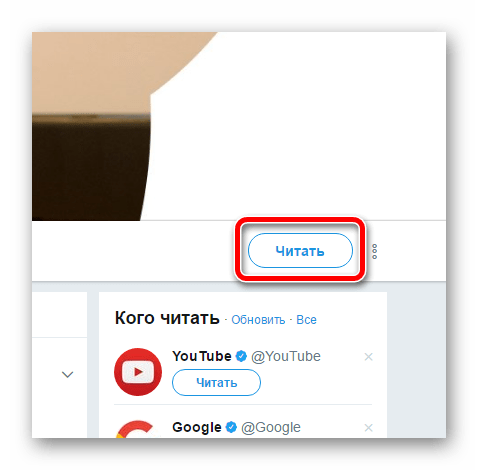
3) Специальным приложением для вашего коммуникатора.
Ищите синию птичку!
Когда, какой то сайт вам понравился, и вы хотите следить за новостями с этого сайта, найдите на этом сайте синию птичку:
Нажмите на нее, и вы попадете на страницу автора, далее надо будет всего лишь нажать “+Читать”.
Дело в том, что почти все “серьезные” сайты публикуют самые важные новости в твиттере сразу же после публикации их на сайте. В этом плане RSS даже немного уступает твиттеру, ведь через RSS вы получаете новость с задержкой, небольшой, но все же с задержкой. С другой стороны, не все те новости, которые публикуются в RSS, появляются в твиттере. Я рекомендую использовать эти два мощнейшие источники информации вместе, подписывайтесь на RSS, и читайте твиттер. Таким образом, вы будите максимально быстро получать нужную вам информацию.
Что такое Твиттер, регистрация в Twitter, как пользоваться Твиттером (смена фона, подписка)
Содержание статьи.
Вступление.
Twitter (твиттер) представляет собой довольно удобный сервис по обмену сообщениями, длина которых не превышает 140 символов. Не удивляйтесь, но даже в таком коротком сообщении можно сказать много важного. Более того, многие признают, что после активного использования Твитера научились лаконично излагать свои мысли.
Вероятность, что это важное заметят и прочитают в твиттере гораздо больше, так как короткий текст прочесть легче, чем выискивать в тоннах букв что-то нужное. Твиттер может быть очень полезен для раскрутки сайтов и блогов на других ресурсах. Он легко справляется с функциями RSS ленты. И он является полезным инструментом, позволяющим привлечь большее количество посетителей на ваш сайт.
Многие следят за обновлениями в блогах именно с помощью твиттера. Вообще этот формат микроблогинга, который предложил Twitter, оказался очень удобен и востребован. А в части привлечения посетителей на сайт можно добиться просто удивительных результатов. Но для того, чтобы говорить об этом, необходимо зарегистрироваться и полностью разобраться, как функционирует данный сервис.
Не так давно Твиттер русифицировали от чего он стал еще дружелюбнее к своим пользователям. Вот так теперь выглядит главная страница для незарегистрированных пользователей. Эта картинка как и все остальные — увеличивается при нажатии на нее мышкой.
Еще совсем недавно разобраться в твиттере было непросто – весь интерфейс был на английском языке. Относительно недавно сервис полностью русифицировали, что очень сильно облегчило жизнь его пользователям.
Что такое Twitter (твиттер).
Важно понимать, что Твиттер – это портал, основой которого является общение. Многие люди просто устали от надоевших социальных сетей, выше крыши набитых рекламой, картинками, онлайн-играми. Именно из-за этого у социальных сетей плохая репутация, но твиттер стоит особняком в их стройном ряду. Ни на кого не похожий, с каждым днем он становится все популярнее.
Общение в формате чатов окончательно устарело а общение при помощи программ-мессенджеров во многом ограничено по сравнению с Твиттером.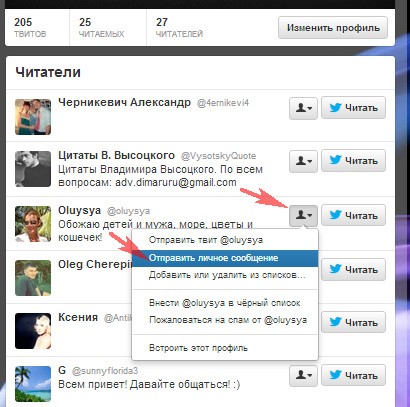
Но все-таки остается довольно много людей, которые не знают, что это такое и как им пользоваться. В данной статье вы сможете узнать все подробности и, надеемся, что после ее прочтения у вас появится возможность опробовать этот сервис на практике. Вы узнаете все от регистрации до раскрутки или набора фоловеров. А также о том, как писать в блог и зачем нужно настраивать постинг заголовков с других ваших блогов в автоматическом режиме.
Начнем с небольшой исторической справки. Данный социальный проект был запущен в 2006 году, и уже спустя год, в 2007 он приобрел всенародное признание и популярность. Твиттер часто воспринимают как сайт для ведения микроблогов. Если вам необходимо отправить ссылку (размер которой превышает 140 символов), ее необходимо уменьшить, для этого существует множество специальных сервисов.
Общаться в Твиттере удобно с помощью мобильного телефона, изначально он и был разработан для этого. Ограничение, равное 140 символам, было сделано в расчете на смс. Потому что ограничение на смс телефонах установлено в 160 символов, а те 20, которые остаются, используются для записи имени человека.
Потому что ограничение на смс телефонах установлено в 160 символов, а те 20, которые остаются, используются для записи имени человека.
Существует специальный сервис (он является бесплатным), SmsTwit.ru, с помощью которого, вы с легкостью можете отправлять сообщения пользователям твиттера. Огромное количество программ оснащены функциями для отправки сообщений на твиттер, это может быть icq, aim, gtalk и другие.
Отправляя сообщения с вашего мобильного телефона, вы сможете разместить их на вашей странице. А те, кто подписан на вашу страницу, сразу же будут получать текстовое оповещение на мобильный, мейл, либо icq (все зависит от того, как настроен их аккаунт). Для общения в других социальных сетях вам обязательно нужен компьютер с выходом в интернет, в крайнем случае, нетбук или планшетник. А для того чтобы общаться в твиттере, достаточно мобильного телефона.
Регистрация в Twitter (теперь на русском)
Раньше, когда не было поддержки русского языка, регистрация могла вызвать массу затруднений у некоторого круга пользователей. Сейчас все довольно просто и, конечно же, на русском языке.
Сейчас все довольно просто и, конечно же, на русском языке.
Заходим на главную страницу портала Twitter, нажимаем кнопку «Регистрация», после заполнения всех предложенных полей, нажимаем «Создать учетную запись». При вводе строки «Имя пользователя» стоит обратить внимание, что если данное имя уже занято, справа от него появится надпись «Имя уже занято».
Дли бизнес пользователей нужно добавить такой момент, если вы планируете использовать Твиттер для раскрутки своего бренда, то вы должны и использовать логин который созвучен с названием вашего сайта или компании. Если у ваших акаунтов в социальных сетях и у вашего сайта будут одинаковые имена, это все будет работать на ваш бренд. Если всюду буду разные имена и название то по всем этим названием растечется ваш бренд и люди не будут его воспринимать как нечто ценное.
Следующий шаг, это поиск возможных друзей Данные для этого берутся из адресной книги, вашей электронной почты, зарегистрированной на Gmail, AOL или же Yahoo. Чтобы данная операция была проведена, необходим ввод вашего имени и пароля, с помощью которого вы предоставляете роботу временный доступ к почте. Если вы доверяете сервису и предоставите свои пароли, то он тут же начнет поиск ваших друзей, у которых уже есть аккаунт в твиттере. После этого вы сможете занести их в свой список.
Чтобы данная операция была проведена, необходим ввод вашего имени и пароля, с помощью которого вы предоставляете роботу временный доступ к почте. Если вы доверяете сервису и предоставите свои пароли, то он тут же начнет поиск ваших друзей, у которых уже есть аккаунт в твиттере. После этого вы сможете занести их в свой список.
После регистрации вам будет показано краткое введение, чтобы вы быстрее освоились. Если вы будете внимательно проходить все пункты, о у вас появится ясный ответ на вопрос что такое Твиттер и как им пользоваться.
С начала вам покажут как будет выглядеть ваш акаунт.
Далее вам предложат несколько человек которых вы могли бы зафоловить. В верху справа будет написано «Examples of Tweets from people you choose to follow appear here. You’ll see your full timeline once you’re all set up.» И это переводится как «Примеры сообщений (твитов) от людей за которыми вы последуете будут отображаться здесь. После регистрации вы увидите настоящую ленту (timeline).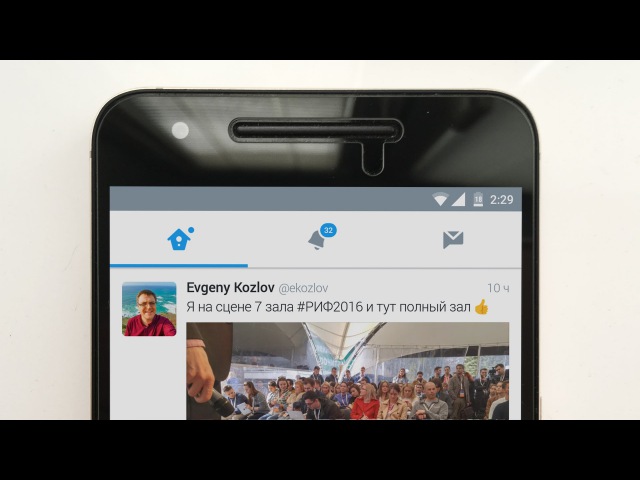 »
»
Далее вам будет предложено выбрать тему которая вас интересует: Музыка, Юмор, Развлечения.
Чтобы предложить вам подписаться на самых популярных пользователей Твиттера из этой тематики. К примеру в тематике Юмор, Твиттер считает что вас больше всего могут интересовать вот эти личности. И прям на этом этапе регистрации вы можете подписаться на этих популярных личностей.
При том в Твттере зарегистрировано там много людей, что какой бы редкий у вас не был интерес или хобби, вы обязательно найдете себе единомышленников.
Если лента пользователя заинтересовала вас, стоит просто нажать «Читать» (кнопка расположена рядом), кнопка изменится, теперь вы увидите кнопку с надписью «Читаю»:
Далее вам будет предложено найти себе друзей при помощи адреса используемого почтового сервиса. Если вы пользуетесь Google Gmail, то указав свой электронный адрес и пароль Твиттер вам выдаст тех людей, которых вы знаете и укажет их адреса, чтобы вы могли на них подписаться. Таким образом осуществляется поиск друзей в Твиттере по адресу электронной почты.
Таким образом осуществляется поиск друзей в Твиттере по адресу электронной почты.
Далее вам будет предложено заполнить пару строчек «О себе» и вставить фотографию. Заполняя поле «О себе» помните, по этой информации вам смогу искать другие Твиттеряне, чтобы подписаться на вас.
На этом первый этап регистрации закончится.
Как изменить фон для Twitter.
Если вы ничего не будете менять после регистрации, фон и все оформление в Твиттере, будет в голубых тонах, но его очень легко изменить. Вы можете поменять практически все, используемый фон, цвет ссылок и шрифта, которые будут отображаться в вашем профиле. Чтобы настроить дизайн вашего профиля, переходим в верхнее меню, выпадающий списочек который появляется при нажатии на силуэт человечка и выбираем пункт «Настройки», перед вами появляется окно, в котором выбираем раздел «Оформление».
Далее выбираете себе оформление. По умолчани вам будут предложены мягко говоря не очень интересные темы, поэтому лучше сразу нажать на ссылку «Посетите Themeleon» которая находится в низу тем. После нажатия на ссылку вы попадете на сайт где будет много интересных тем. Этот сайт очень удобен так можно сразу примерять темы и посмотреть как будет выглядеть сайт после выбора той или иной темы.
После нажатия на ссылку вы попадете на сайт где будет много интересных тем. Этот сайт очень удобен так можно сразу примерять темы и посмотреть как будет выглядеть сайт после выбора той или иной темы.
Для фонового изображения можно добавить свой фон. Для этого в блоке «Background» нужно нажать на кнопку «Обзор» и найти эту картинку на вашем компьютере. С помощью этого сервиса вы сможете настроить не только фоновую картинку ну и вообще настроить весть стиль вашей странички.
Стоит добавить что этот вариант настройки фона в Твиттере для ленивых, потому что вам нужно будет предпринимать минимум действий, чтобы настроить свой фон.
Если вы пришли в Twitter для того чтобы продвигать свои услуги или свою кампанию, но вам нужно обзавестись брендовым фоном. Для этого фон нужно выполнить в фирменном стиле и указать координаты вашего сайта в социальных сетях.
Ручная настройка стиля.
В Twitter доступный более тонкие настройки стиля, и если вы не доверяете сторонним сервисам и хотите настроить все вручную, то в вашем распоряжение есть чудесные инструменты.
- В настройках Twitter нажимаем «Изменить цвета оформления», перед вами откроются следующие возможности:
- Залить весь фон в твиттере одним цветом, для этого кликните по квадратику с надписью «фон»;
- Выбрать определенный цвет для текста, которым будет отображен весь текст на вашей странице. Для этого кликните по квадратику с надписью «текст»;
- Подобрать цвет для ссылок аккаунта, для этого кликните по квадратику с надписью «ссылки»;
- Задать фон и цвет для рамки, находящихся, в правой боковой панели в вашем профиле. Для этого предназначены квадратные кнопочки с надписями «панель» и «граница». Кликаем на них и выбираем нужное оформление.
Главное не забыть сохранить все совершенные изменения. Для этого после завершения операций, необходимо нажать на кнопку «Сохранить изменения», кнопка находится в самом низу.
Настройка профиля.
Зайдите на вкладку «Профиль». Здесь помимо краткой информации о себе вы сможете изменить аватарку для вашего нового аккаунта.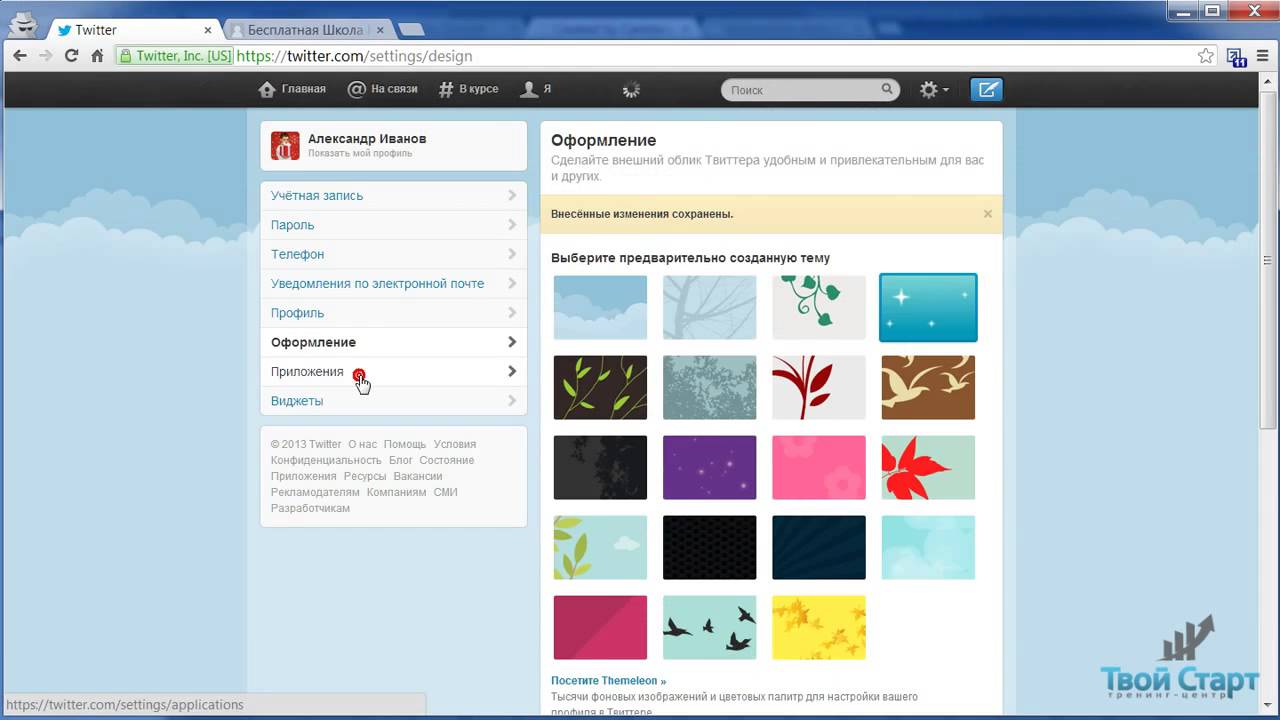 Снова повторяем, если это корпоративный Твиттер акаунт или акаунт вашей фирмы, то это должен быть бендовый аватар, выполненный в цветах вашего фирменного стиля.
Снова повторяем, если это корпоративный Твиттер акаунт или акаунт вашей фирмы, то это должен быть бендовый аватар, выполненный в цветах вашего фирменного стиля.
Переходим к следующему разделу, выбрав в верхнем меню пункт «Профиль». Открывается окно, в котором можно изменить данные, которые были сохранены ранее. Здесь стоит указать адрес вашего сайта, он будет закрытым для индексации различными поисковыми системами. Но в последнее время поисковики в какой-то степени учитывают обратные ссылки с Твиттера.
- Если вы напишите много интересного о себе, то вас будут часто находить через поиск и у вас будет много последователей или фоловеров. Так что внимательно настраивайте ваш профиль в Твиттер.
Twitter – как пользоваться Твиттером на русском языке.
Для начала настроим получение вам уведомлений о каких-то событиях в сервисе. Для этого, используя верхнее меню настроек, выбираем пункт «Уведомления по электронной почте». В данном разделе появляется возможность настройки всех оповещений, которые будут вам приходить. Например, вы хотите знать, когда кто-то из пользователей добавит ваш аккаунт в свою ленту (зафоловит вас) или, говоря на языке соцсетей, добавит вас в друзья. С помощью присланного уведомления, вы сразу сможете перейти на страницу вашего нового фоловера, нажав на его имя в сообщении:
Например, вы хотите знать, когда кто-то из пользователей добавит ваш аккаунт в свою ленту (зафоловит вас) или, говоря на языке соцсетей, добавит вас в друзья. С помощью присланного уведомления, вы сразу сможете перейти на страницу вашего нового фоловера, нажав на его имя в сообщении:
По умолчанию там установлены нормальные настройки. Разве что можно убрать галочки в нижних пунктах, чтобы отписаться от новостных сообщений. Если вы собираетесь активно работать с Твиттером, то для вы можете создать в вашем почтовом ящике специальную папку.
Благо что в Твиттере на русском есть полноценный русифицированный функционал. Потому перевод был не полным и было довольно сложно пользоваться этой социальной сетью.
Как подписываться и отписываться в Твиттере.
После ознакомления с уведомлениями (которые вы будете получать на мейл), вы можете подписаться на Твиттер вашего нового поклонника, либо проигнорировать данное сообщение. Чтобы подписаться, нажмите на кнопку «Читать», которая находится в верхней части окна:
Подписываясь на сообщения пользователей, вы добавляете человека в список ваших контактов. Это практически тоже, что и при нажатии на кнопку «Читать», но данный пользователь не увидит ваши новости, пока не добавит вас, в свой список контактов. Самый простой способ для создания списка контактов, это добавлять людей, чьи интересы будут совпадать с вашими по одному или нескольким направлениям.
Это практически тоже, что и при нажатии на кнопку «Читать», но данный пользователь не увидит ваши новости, пока не добавит вас, в свой список контактов. Самый простой способ для создания списка контактов, это добавлять людей, чьи интересы будут совпадать с вашими по одному или нескольким направлениям.
Для поиска новых друзей (или фоловеров) можно воспользоваться поиском на портале – search.twitter.com. Вводим необходимые данные, после чего сервис выведет на экран список пользователей с интересами, совпадающими с вашими.
После добавления пользователей в вашей ленте появятся новые сообщения (данных пользователей). Чтобы увидеть свою ленту, необходимо зайти на главную страницу – twitter.com, выбираем ссылку «Войти», вводим свои регистрационные данные (логин и пароль).
Вообще разобраться в твиттере на правильном русском языке проще простого, но есть в нем определенные моменты, которые отличаются от других соцсетей, и даже помимо размера сообщения.
Например, как удалить из вашей ленты посты пользователей, которых вы больше не хотите читать?
Если ваши интересы изменились и вам стали не интересны ленты с постами каких либо пользователей, то можно легко отписаться от них.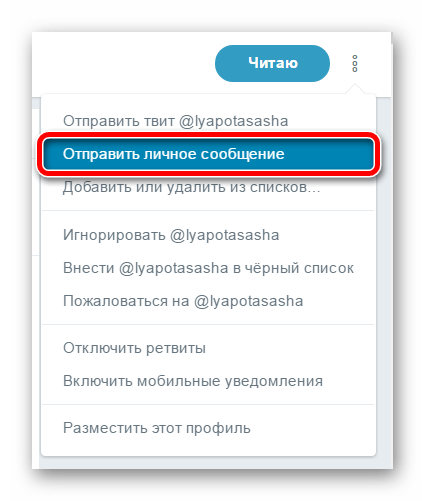 Для этого зайдите на страницу этого пользователя. Наведите курсор мыши на кнопку «Читаю», она изменится на «Отмена», и теперь на нее нужно нажать:
Для этого зайдите на страницу этого пользователя. Наведите курсор мыши на кнопку «Читаю», она изменится на «Отмена», и теперь на нее нужно нажать:
Также обратите внимание на маленькие кнопки, расположенные тут же. С их помощью вы сможете настроить получение коротких сообщений, размещенных в их аккаунте, на свой мобильный телефон.
Отвечать на входящие сообщения очень просто, нужно навести курсор на сообщение, после чего снизу появится надпись «Ответить»:
В форму ответа сразу же будет добавлено имя этого пользователя, перед именем появится знак @, он означает, что это ответное сообщение. Примечательно, что для использования Твиттера даже не обязателен браузер, многие пользуются для этого другими программами. Чтобы написать сообщение, предназначенное для размещения в вашем аккаунте, зайдите в специально предусмотренную форму. Она расположена вверху главной странички и скрывается за подписью «Что происходит?». Когда будете писать, увидите внизу окошка для текста справа количество знаков, в которые вам нужно уложить свою мысль.
Вы также сможете отправлять сообщения определенным пользователям так, чтобы никто кроме них не смог их прочесть. Для этого на странице пользователей, с которыми вы хотите общаться приватно, нажмите на стрелочку возле кнопочки, похожей на солнышко, и выберите из выпадающего списка пункт «прямое сообщение».
Исходя из всего вышесказанного, Twitter – это гремучая смесь блога и клиента icq. Но и полноценным сервисом блогов твиттер назвать тоже довольно сложно. Он создан именно для общения и новых знакомств.
Twitter – это безусловно, хороший инструмент для привлечения новых посетителей на ваш собственный веб-сайт. Для начального этапа раскрутки сайта при помощи Твиттера нужно настроить публикацию статей с сайта в ваш Твиттер акаунт.
Видео ролики про использование Твиттера.
Как пользоваться Twitter — учебник для начинающих
Хорошо, вы решили.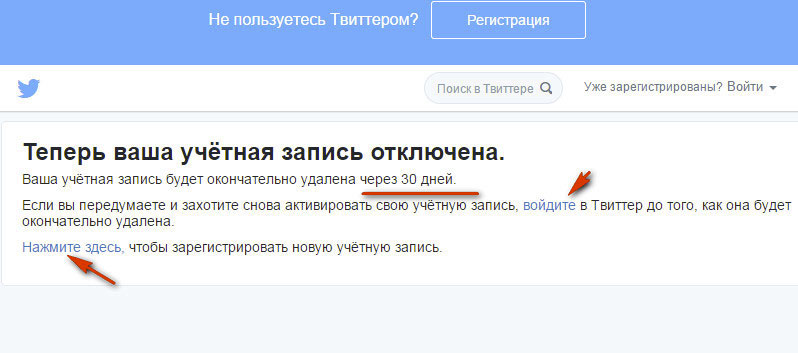 Почти все ваши друзья в Твиттере. Более того — даже ваш начальник время от времени пишет в Твиттере, даже вашей бабушке 😉 Итак, вы должны быть внутри.
Почти все ваши друзья в Твиттере. Более того — даже ваш начальник время от времени пишет в Твиттере, даже вашей бабушке 😉 Итак, вы должны быть внутри.
а как с этого начать? Вы не компьютерный фанат, а социальные сети для вас «черная магия».
Это краткое руководство для начинающих поможет вам познакомиться с Twitter
.Как пользоваться Twitter — учебник для начинающих
Конфигурация Twitter
Если у вас еще нет аккаунта Twitter , вы должны сначала зарегистрироваться в Twitter.Это очень просто — вам нужно ввести только свое имя, логин и пароль:
Если некоторые из ваших данных будут неверными (особенно имя пользователя и адрес электронной почты), Twitter сообщит вам об этом и предложит несколько вариантов.
После создания учетной записи Twitter покажет вам несколько советов по размещению твитов, в том числе некоторые предложения, за кем вы можете подписаться:
Конечно, вы можете найти своих друзей, коллег и других людей по имени
В конце тура по настройке вы можете загрузить свою фотографию и описать себя несколькими словами. Вы можете пропустить каждый из этих шагов в любой момент.
Вы можете пропустить каждый из этих шагов в любой момент.
После подтверждения электронной почты настоятельно рекомендуется обновить свой профиль.
Здесь много настроек, которые вы можете изменить — пароль, дизайн, схему уведомлений и даже приложения, у которых есть доступ к вашей учетной записи Twitter.
Но есть некоторые настройки, о которых не стоит забывать. Пожалуйста, добавьте правильную информацию о себе, используйте свою настоящую фотографию в качестве значка вашего профиля — это действительно помогает укрепить ваш авторитет.
Если у вас есть сайт или блог — вы можете указать правильный адрес в поле URL.
И не забудьте указать свое местоположение, особенно если вы планируете твитнуть подписчикам из другого часового пояса.
При желании можно обновить фоновое изображение. Это не очень важно, но поможет выделиться из толпы.
Как получить подписчиков
Наконец, ваша учетная запись создана, и информация о вас завершена.
Но кто будет читать ваши твиты — у вас нет подписчиков!
В начале вашего приключения с Twitter вы должны проявлять инициативу.
Добавьте хотя бы некоторых людей, за которыми вы хотите подписаться. Это могут быть ваши друзья, коллеги, наставники. Вы должны попытаться найти людей в своей нише и следовать за ними.
Если у вас есть учетная запись в Yahoo, Gmail, Hotmail или AOL, вы можете искать людей в ваших контактах прямо в Twitter.
Наконец, вы можете отправлять информацию о своей учетной записи Twitter своим друзьям, коллегам и семье.Если хотите, можете разместить иконку Twitter в своем блоге или на сайте.
О чем писать в Твиттере?
Хорошо, моя конфигурация завершена, и у меня есть последователи. Что дальше?
Следующий шаг, конечно же, начать твитнуть 🙂
Вы можете твитнуть почти обо всем — некоторые люди пишут на горячие темы, некоторые делятся ссылками из своих блогов или веб-сайтов, чтобы развивать свой онлайн-бизнес. Некоторые люди время от времени пишут в Твиттере цитаты известных людей — и у них это тоже работает!
Некоторые люди время от времени пишут в Твиттере цитаты известных людей — и у них это тоже работает!
Есть и люди, которые любят твитить обо всем — об интересных сайтах, статьях, идеях, личной жизни и т. Д.
Но прежде чем начинать твиттер, вы должны запомнить 2 вещи:
— ваши сообщения не должны быть длиннее 140 символов
— если вам что-то интересно, возможно будет интересно вашим подписчикам
Еще 5 советов по Twitting
Получение большего количества подписчиков
1) Каждый день (или почти каждый день) вы должны делать не менее 3-5 твитов.Если вы не пишете в Твиттере, почему ваши подписчики должны подписываться на вас?
2) Время от времени вы должны ретвитить чьи-нибудь отличные твиты — это окупится в будущем. Кроме того, люди, которые ищут хороших кандидатов для «подписки», изучают ваши твиты — им будет интереснее подписаться на кого-то, кто может ретвитнуть их твиты в будущем 🙂
Стоит ли мне подписываться на моих подписчиков?
3) Если кто-то следит за вами — следует ли вам следовать за ним?
В зависимости от ситуации — я проверяю подписчика и, если его твиты интересны, нажимаю кнопку «подписаться».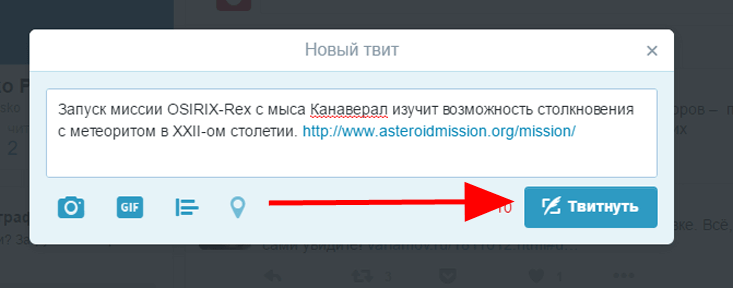
Но некоторые люди не проводят исследования — они «автоматически подписываются» на всех, кто следит за ними. Вы должны экспериментировать, что для вас лучше 🙂
Как не потерять подписчиков?
4) Если кто-то подписан на вас — вы можете отправить ему личное сообщение — используйте его осторожно, не засыпая свои аккаунты партнерскими ссылками
5) Пожалуйста, не пишите в Твиттере только о себе и своем бизнесе. Вашим подписчикам может быть неинтересно и скучно читать по 50 твитов в день о вас
Подводя итог этому руководству — это всего лишь вырезка из набора советов, как пользоваться Twitter
И я знаю, что есть и другие замечательные статьи о Твиттере и твитах, поэтому ниже вы можете найти некоторые из них.
10 советов Twitter по привлечению трафика на ваш сайт — сообщение Мэтта Смита об использовании Twitter для продвижения и привлечения трафика на ваш сайт
Избегайте отмены подписки в Твиттере — 15 советов — отличные советы от Кристины Вайс, как избежать отмены подписки
Как заработать деньги в сети Твиттер с твиттером — статья Эрика Эмануэли о зарабатывании денег через твит
10 простых шагов для начинающих Twitter — еще одно руководство для начинающих пользователей Twitter через Aira Bongco
10 проверенных способов сделать ваши твиты более заслуживающими доверия — это исследование Грегори Чотти о повышении достоверности ваших твитов.
А здесь вы можете посмотреть видеоурок, подготовленный Howcast.com, Как использовать Twitter
Если вам нравится этот урок, вы можете подписаться на меня в Twitter — я читаю о бизнесе, менеджменте, SEO, интернет-маркетинге и партнерском маркетинге, а также о заработке в Интернете.
Как использовать Twitter без Twitter, владеющего вами — 5 советов — Блог автора Тима Ферриса
(Фото: Тимоти К. Гамильтон)
Общее время чтения: 5 минут.
Я развился как пользователь инструмента микроблогов под названием Twitter.
Тем не менее, технологии — великий раб, но ужасный хозяин, и Twitter может переломить ситуацию с удивительной тонкостью. В этом посте я расскажу, как я использую Twitter, и 5 правил, которым я следую, чтобы он не использовал меня…
Я использую его в основном как цифровой дневник для записи мимолетных моментов, забавных онлайн-находок и полезных инструментов, которыми стоит поделиться, но не стоит отдельного поста в блоге. Для тех из вас, кто хочет от меня больше, чем 1-2 публикаций в неделю, Twitter — это место, где я размещаю большинство своих открытий.
Для тех из вас, кто хочет от меня больше, чем 1-2 публикаций в неделю, Twitter — это место, где я размещаю большинство своих открытий.
Это также замечательно для опроса подписчиков в реальном времени по различным темам, от силовых тренировок до лучших онлайн-инструментов резервного копирования (в порядке убывания предпочтения: www.getdropbox.com, www.sugarsync.com, www.jungledisk.com , последний из которых использует Amazon S3).
Я избегал подписываться на людей до месяц назад, так как мне не нужен был другой почтовый ящик (который создается прямыми сообщениями или «DM»), и я не хотел непреднамеренно задеть чувства знакомых, которым я мог бы пренебречь.
Следом никто не избежал обеих проблем. Я подробно расскажу об этом подходе в коротком видео здесь.
Я начал подписываться, потому что мне было интересно наблюдать за эффективными, интересными обновлениями, а также измерять влияние подписки на мое использование времени. Во-вторых, я заметил мелкий шрифт в редко читаемых Условиях использования Твиттера (мой жирный шрифт):
* Спам: Запрещается использовать службу Twitter с целью рассылки спама.
То, что представляет собой «рассылка спама», будет развиваться по мере того, как мы будем реагировать на новые уловки и тактики спамеров.Вот некоторые из факторов, которые мы принимаем во внимание при определении того, какое поведение считается рассылкой спама:
* Если вы подписались на большое количество пользователей за короткий промежуток времени;
* Если у вас небольшое количество подписчиков по сравнению с количеством людей, на которых вы подписаны;
* Если ваши обновления состоят в основном из ссылок, а не личных обновлений;
Хотя кажется, что эти правила еще не соблюдаются строго (некоторые бизнес-аккаунты и RSS-аккаунты являются почти исключительно ссылками), я не хотел рисковать, когда меня забанят, так как Twitter мне нравится и полезно.[Обновление : , как отметили несколько читателей, я прочитал это и получил все наоборот. Не следовать никому — это нормально; подписка на большее количество людей, чем на подписку, может привести к бану. ]
]
5 правил контроля использования Twitter
1. Не размещайте и не читайте одновременно.
Вот проблема с отслеживанием других, насколько это возможно.
Вы решили сделать быстрый пост на Twitter.com, но затем замечаете поток обновлений от людей, на которых подписаны.Затем вы несколько раз нажимаете «старше» и просматриваете несколько быстрых ссылок, например «Самый толстый кот в мире (рис.)». Прежде чем вы это узнаете, прошло 30 минут, и вы забыли, что собирались опубликовать, а также свой список дел. Повторяйте это всякий раз, когда ваш разум блуждает в течение дня = ничего не сделано.
Использование обновлений ваших друзей в качестве панели мониторинга по умолчанию помогает увеличить количество просмотров страниц в Twitter, но может снизить производительность.
Я предлагаю писать обновления («твиты») отдельно от чтения обновлений друзей, чтобы вы могли лучше предотвратить попадание в черную дыру гиперссылок. Я читаю обновления друзей после 17:00 и использую Ping.fm , который автоматически сокращает URL-адреса, в рабочее время, чтобы одновременно обновлять статус Twitter и Facebook. Я нашел TweetDeck и другие приложения, полные интересных функций, слишком соблазнительными и простыми в использовании.
Я читаю обновления друзей после 17:00 и использую Ping.fm , который автоматически сокращает URL-адреса, в рабочее время, чтобы одновременно обновлять статус Twitter и Facebook. Я нашел TweetDeck и другие приложения, полные интересных функций, слишком соблазнительными и простыми в использовании.
2. Установите предупреждения или блокируйте использование Twitter.
Мое время в Твиттере сразу увеличилось более чем вдвое, когда я подписался на других, несмотря на неправильное представление о том, что я все еще проводил на сайте примерно такое же количество времени.Я использовал RescueTime ( Disclosure: , сейчас я инвестор в RT, но я рекомендовал их в течение нескольких месяцев до того, как мы были представлены), чтобы отслеживать использование, а затем устанавливать оповещения, и именно так я измерил увеличение и установил чрезмерное использование. Используйте такие программы, как RescueTime или MeeTimer, чтобы предупреждать вас, когда вы превышаете заранее установленное время в Twitter или когда вы собираетесь загрузить страницу Twitter.
Для тех, кто хочет более действенных методов предотвращения потери времени, загрузите Firefox и используйте LeechBlock для полной блокировки определенных сайтов на определенный период времени.С их сайта:
«Вы можете указать до шести наборов сайтов для блокировки с разным временем и днями для каждого набора. Вы можете блокировать сайты в течение фиксированных периодов времени (например, между 9:00 и 17:00), по истечении определенного времени (например, 10 минут в каждый час) или с комбинацией периодов времени и ограничения по времени (например, 10 минут в каждый час между 9:00 и 17:00). Вы также можете установить пароль для доступа к параметрам расширения, чтобы замедлить работу в моменты слабости! »
3.Подписывайтесь на тех, кто не хочет создавать еще один почтовый ящик, или подписывайтесь на всех и идите Gary V.
Я слежу в основном за близкими друзьями и знаменитостями, оба из которых вряд ли будут присылать мне много сообщений в прямом эфире, поскольку первый знает, что я предпочитаю телефон, а второй не знает, что я существую. Другой подход, который затрагивает меньше эго, — следовать за друзьями и незнакомцами в одинаковой степени, но ясно дать понять, что вы не читаете никаких личных сообщений, как Гэри Вайнерчук. Основываясь на попытках сделать последнее на Facebook и LinkedIn, я пришел к выводу, что большая часть мира не читает маршруты или предупреждения, поэтому я выбрал вариант «друзья и знаменитости».
4. Не публикуйте сообщения, если не приносите больше пользы, чем внимание, которое вы потребляете (как свое, так и других):
1. Добавьте ценность, если вы привлекаете внимание.
Я использую Twitter как платформу для «микроблогов», именно так, как это чаще всего описывают. Точно так же, как я бы не стал писать в блоге сообщение «только что съел буррито. Мммм… хорошо », поскольку он привлекает внимание читателей, не добавляя ценности, я бы не стал размещать такой пост в Твиттере. С другой стороны, «Только что отведал невероятное буррито махи-махи в [лучшем неизвестном киоске тако] в Сан-Диего.Что нужно съесть: www.website.com В Нью-Йорке попробуйте: www.website2.com »добавляет ценность с помощью полезных деталей. Возможно, приземленное, но все же классное «занятие», которое любители национальной кухни могут припрятать в затылок.
Некоторые самодовольные твиты — это нормально, но убедитесь, что 90% + помогают или развлекают ваших читателей. Информационные пустые калории паразитируют.
2. Используйте инструмент по назначению и не обращайте внимания на все остальное.
Используйте инструмент для того, для чего он лучше всего подходит. Не делайте швейцарский армейский нож из каждого инструмента социальных сетей, иначе у вас не останется ничего, кроме подавленных, пассивно-агрессивных «друзей» и дюжины отдельных почтовых ящиков.
Я использую блог для тестирования идей / кампаний / мемов, ускорения социальных изменений и внедрения более разработанных концепций, чтобы я мог наблюдать и отслеживать их влияние и развитие в блогосфере.
Я использую Twitter, чтобы транслировать срочные предложения, вопросы, события, случайные факты и события, а также другие идеи, которые не оправдывают независимую публикацию в блоге. Я не хочу еще одну программу обмена мгновенными сообщениями.
3. Связывание — основа создания ценности.
Twitter идеально подходит для оттачивания вашего вклада в экономию слов и ценность-внимание: предлагайте краткий вывод и быстрые ссылки на дополнительные ресурсы для тех, кто заинтересован.Минимальное воздействие на внимание для тех, кто не заинтересован в доступе к большему количеству вкусностей. Вот несколько недавних примеров.
5. Общайтесь, но не пытайтесь отвечать всем. Не злоупотребляйте Твиттером из-за принуждения угодить другим.
Цитируя @karmakorrupt через Twitterholic extraordinaire @sacca: «Получение одобрения от других — это работа на полную ставку без отпусков или льгот».
Помните: Twitter — это то, чем вы решили заниматься. Если вы не работаете в Twitter, скорее всего, у вас есть другая работа (или семья), которая более важна.Сосредоточьтесь на больших делах и использовании Twitter и аналогичных инструментов во время простоя.
Ссылки по теме:
См. Профиль Тима в Twitter
Измерение того, что действительно работает в Twitter
10 лучших советов для начинающих в Twitter
5 способов использовать Twitter для бизнеса или карьеры (NY Times)
Сопутствующие и рекомендуемые
The Tim Ferriss Show — один из самых популярных подкастов в мире, его скачали более 500 миллионов раз.Он трижды был выбран в категории «Лучшие подкасты Apple», часто является подкастом с интервью №1 среди всех подкастов Apple и неоднократно занимал первое место из более чем 400 000 подкастов. Чтобы послушать любой из прошлых выпусков бесплатно, посмотрите на этой странице .
Как закрепить твит в Twitter в 2020 году (шаг за шагом)
Контент DigitalGYD предоставляется бесплатно. Когда вы совершаете покупку по реферальным ссылкам на нашем сайте, мы можем получать небольшую комиссию.
Twitter, платформа, которая приходит на ум в первую очередь, когда блоггеры и компании думают о маркетинге в Интернете, имеет множество функций, которые помогают нам привлекать нашу аудиторию.
Одной из таких функций является закрепление сообщения Twitter в верхней части вашего профиля.
Из этой статьи вы узнаете:
Я знаю, что вы используете его с момента его выпуска, но эффективно ли вы его используете? Какие типы твитов следует закрепить в твиттере?
Вот как эффективно использовать функцию « закрепить твит » для маркетинга в твиттере.
Как эффективно использовать функцию закрепления твита?
Есть бесчисленное множество способов маркетинга и брендинга в социальных сетях.Почти все функции платформ социальных сетей можно использовать для продвижения нашего онлайн-бизнеса.
Вот как интернет-маркетологи и малые предприятия могут использовать функцию закрепления твита в качестве стратегии брендинга Twitter, чтобы увеличить вовлеченность в Twitter, получить больше подписчиков Twitter, больше лайков и ретвитов.
Он проинформирует вас о том, что закреплять в Твиттере в 2020 году, а что не закреплять в своем профиле в Твиттере.
СПЕЦИАЛЬНОЕ ПРЕДЛОЖЕНИЕ: Получите этот эксклюзивный купон на скидку Grammarly
(или скидку для школьников Grammarly, если вы студент) , чтобы писать на безупречном английском!
1) Как закрепить твит в Твиттере в 2020 году?
Вот как закрепить твит в Twitter:
- Откройте свою учетную запись Twitter.
- Прокрутите вниз до твита, который хотите закрепить.
- Нажмите на перевернутый треугольник в верхнем углу правой стороны.
- Выберите вариант « закрепить на странице вашего профиля ».
- Готово.
- Вы только что закрепили твит в верхней части страницы своего профиля в Twitter.
Вот видеоурок, который покажет вам пошаговый процесс закрепления твита.
2) Как закрепить чужой твит?
Вот как закрепить чей-то твит в своем профиле:
- , чтобы закрепить чей-то твит, перейдите в его профиль
- Прокрутите вниз до твита, который хотите закрепить.
- Нажмите на перевернутый треугольник в верхнем углу с правой стороны твита.
- Нажмите встроить твит.
- В следующем всплывающем окне снимите флажок «Включить медиа».
- Прокрутите вниз, чтобы увидеть необработанный текст твита. Скопируйте все это, включая URL-адрес pic.twitter.com (если в твите есть изображение).
- Зайдите в свой профиль и напишите в Твиттере скопированное содержимое.
- Следуйте инструкциям, чтобы закрепить этот новый твит.
- Убедитесь, что вы отдаете должное, и перепроверьте, разрешает ли этот человек ретвиты.
- Готово.
3) Как закрепить ретвит?
Вот как закрепить ретвит на странице своего профиля в Twitter:
- Перейдите к ретвиту, который хотите закрепить.
- Щелкните значок многоточия в верхнем углу (справа).
- Выберите «встроить»
- На новом оверлее скопируйте текстовую версию ретвита (включите URL-адрес pic.twitter.com…, чтобы сохранить изображение в твиттере).
- Напишите в Твиттере скопированное содержимое, а затем выполните описанную выше процедуру, чтобы закрепить его.
- Это отличается от закрепления обычного твита, потому что в Твиттере на данный момент нет функции «закрепить ретвит».
- Не забывайте отдавать должное твиту.
- Вы успешно закрепили ретвит.
4) Как закрепить твит в мобильном приложении Twitter? (Для Android и iPhone)
Вот как закрепить ретвит в приложении Twitter:
- Обновите приложение Twitter, чтобы убедиться, что в вашей версии доступна функция «закрепить твит».
- Перейдите к твиту, который хотите закрепить.
- Нажмите на многоточие и выберите опцию «закрепить на странице моего профиля».
- Вы успешно закрепили твит через мобильное приложение Twitter.
5) Как открепить закрепленный твит в 2020 году? Удаление закрепленного твита:
Чтобы открепить закрепленный твит, выполните следующие действия:
- Перейдите на страницу своего профиля в Twitter.
- Щелкните многоточие в верхнем правом углу.
- Из опций выберите открепить от страницы профиля.
- Завершен. Теперь вы удалили закрепленный твит и открепили его.
6) Как закрепить ретвитнувший твит?
Вот как закрепить ретвитнувший твит:
- Поскольку вы не можете напрямую закрепить ретвит, вот обходной путь
- Перейдите к ретвиту и щелкните ссылку, которая приведет вас к исходному твиту
- Теперь, повторить ретвит , но на этот раз ретвит с комментарием
- Теперь вы можете закрепить этот ретвит как исходный твит, нажав на три точки и выбрав опцию « закрепить на странице вашего профиля» .
Почему вы должны закрепить твит в своем профиле?
Прикрепление твита к вашей временной шкале дает вам огромную видимость. Вот некоторые из уникальных преимуществ закрепленного твита по сравнению с обычным твитом.
- Его видит каждый новый посетитель вашего профиля.
- Он более заметен, а также привлекает первое внимание всех, кто посещает вашу временную шкалу.
- Вы можете использовать закрепленный твит, чтобы предупредить или продвигать специальное предложение, сообщение в блоге или даже продемонстрировать свой продукт.
РЕКОМЕНДУЕМЫЕ ЧТЕНИЯ: Как создать бренд в Twitter с нуля
Как эффективно использовать закрепленный твит? 19 инновационных способов:
Вот 19 способов получить максимальное количество ретвитов, кликов по ссылкам и продаж с помощью закрепленных твитов.
1) Продемонстрируйте свою недавнюю запись в блоге:
Вы можете закрепить свое последнее сообщение в блоге на своей временной шкале, чтобы привлечь любого нового подписчика (через свой профиль) и получить мгновенный прирост трафика к вашему сообщению.
2) Закрепите ваш самый популярный пост:
Какой ваш самый популярный пост? Он популярен, потому что он нравится большинству людей, и в нем есть информация, которая им помогает.
Почему бы не увеличить свой охват и не дать своим подписчикам в Твиттере взглянуть на ваш успешный пост в блоге. Вы также можете подумать о том, чтобы закрепить свое окончательное руководство в Twitter.
Обязательно к прочтению: полное руководство по созданию блога, приносящего деньги.
3) Закрепите партнерский продукт:
Если вы продвигаете продукт, который пользуется огромной популярностью среди ваших подписчиков, почему бы не отправить его в место, которое уже получает так много просмотров.Таким образом, вы можете заработать несколько долларов через свой профиль в Twitter.
СОВЕТ ПРОФЕССИОНАЛА: Также включите ссылку на обзор продукта или партнерской программы (например, этот обзор Kinsta Hosting или обзор WPX Hosting) в свой блог. Это повысит доверие, и посетитель может захотеть прочитать обзор перед покупкой.
Таким образом, у вас будет вдвое больше шансов превратить вашего последователя в лидера.
4) Закрепите свой собственный продукт:
У вас есть продукт, который вы продаете в Интернете? Это может быть что угодно, электронная книга, курс или что угодно, что вы продаете, исходя из вашей ниши и интересов подписчиков.
Вы можете использовать аналитику Twitter, чтобы проверить интерес и другую статистику ваших подписчиков, чтобы закрепить соответствующий продукт.
5) Прикрепите свой самый ретвитируемый или твит, получивший наибольшее количество фаворитов.
Люди обычно подписываются на людей, которые имеют влияние в твиттере. Итак, у вас есть твит, который волшебным образом превзошел другие ваши твиты по вовлеченности? Почему бы не прикрепить его к началу, чтобы привлечь читателей и показать свой авторитет.
https: // twitter.com / AgrawalSwadhin / status / 559206807155
76) Сделайте свое социальное доказательство громким и запоминающимся:
У вас большое количество подписчиков или подписчиков?
Вы можете загрузить собственное изображение, которое обозначает количество людей, доверяющих вашему блогу или бизнесу.
Это продемонстрирует ваш авторитет и силу бренда. Это также повлияет на превращение посетителя в последователя и последователя в лид.
7) Закрепите отзыв:
Что может быть лучше, чем твиттер, для демонстрации ваших гордых отзывов.Включите их в видео или как изображение в режиме ожидания. Поверьте, они изменят то, как ваши последователи думают о вас.
8) Прикрепите услугу, которую вы предлагаете:
Если вы писатель-фрилансер, веб-дизайнер или кто-либо, у кого есть услуги, которые можно предложить вашим клиентам, рекламируйте их здесь бесплатно. Липкий твит может работать как рекламный щит или как щит для рекламы вашего бизнеса.
9) Закрепите свои контактные данные и информацию для обслуживания клиентов:
Если вы уже хорошо зарекомендовавший себя бренд, вам все равно следует использовать функцию липких твитов в Twitter, чтобы еще больше завоевать доверие клиентов, показывая, насколько вы о них заботитесь.
Такие бренды, как hubspot и Xbox, уже использовали Twitter для оказания оперативной помощи своим клиентам. Почему ты должен отставать?
10) Наем? Пусть это будет в верхней части вашего твиттера:
Если вам нужна команда или какие-либо услуги, или вы нанимаете больше сотрудников, лучшее место для объявления об этом — твиттер. Это поставит вас перед тысячами ваших последователей.
СОВЕТ ПРОФЕССИОНАЛА: Исследования показывают, что люди ретвитят сразу, когда их просят сделать. Вы можете попросить своих подписчиков ретвитнуть твит, чтобы еще больше увеличить его охват.
11) Прикрепите тематическое исследование, которое показывает, как вы положительно влияете на своих клиентов:
Если у вас есть тематическое исследование того, как ваш бизнес положительно повлиял на вашего клиента, сделайте его своим самым популярным твитом.
Вы также можете использовать это, чтобы опубликовать твит, в котором есть изображение того, как ваше сообщение в блоге вдохновило ваших читателей (или изображение письма, которое вы получили от них), а затем повесите его в верхней части своего профиля.
12) Закрепите положительную цитату вверху:
Нет ничего лучше, чем положительная цитата.Бренды и блоги, такие как Foundr, стали горячими фаворитами твиплов благодаря использованию в огромном количестве пользовательских изображений цитат.
13) Используйте карточки Twitter для сбора писем от ваших подписчиков:
Как публиковать видео в Twitter в 2019 г. [Краткое руководство]
К настоящему времени все знают, что для каждого бренда критически важно присутствие в социальных сетях. Научиться размещать видео в Twitter необходимо для успешного присутствия в СМИ.
Но слишком часто компании недооценивают свои кампании в социальных сетях, не зная, как размещать видео в Twitter.
На самом деле, если вы не умеете «твитнуть» видео, значит, вам не хватает огромной аудитории за небольшие деньги или бесплатно. Так что, если пришло время наверстать упущенное в социальных сетях, не волнуйтесь. Сегодня мы научим вас создавать привлекательный контент, который сразу привлекает аудиторию к тому, как загружать эти видео в Twitter.
1. РАЗНООБРАЗИЕ TWITTER
Знайте свои варианты загрузки
Видео для взаимодействия с социальными сетями должны немедленно обратиться к сердцу каждого пользователя.Будь то юмор, вдохновение, страх или любовь, зависит от бренда и его идентичности.
С начала 2016 года количество твитов с видео увеличилось более чем на 50%. Кроме того, 82% пользователей Twitter смотрят видео на платформе.
Поэтому важно точно определить, какой тип видео вы хотите опубликовать.
Присоединяйтесь к вечеринке и публикуйте видео в Twitter.
Разные типы видео подходят для разных целей. Их можно оптимизировать с учетом их сильных сторон по-разному.
Twitter поддерживает все: от стилизованного, профессионально созданного контента до более случайных видеороликов, которые вы записываете на лету.
От ваших целей взаимодействия во многом зависит то, как вы публикуете видео в Twitter.
Но просто поймите, что когда вы публикуете видео в Твиттере, у вас в 6 раз больше шансов получить ретвит, чем если вы публикуете только фотографию.
Загрузка видео в Twitter — это только полдела
Теперь вы снимете что-нибудь, пропустите это по почте, а затем загрузите для более чистого и безупречного вида? Или вы сделаете свое видео для Twitter в приложении и сразу же выложите его в эфир?
Или вы выберете новейший формат видео Twitter?
Вот типы видео, которые вы можете публиковать в Twitter, но помните, что у каждого есть свои плюсы и минусы.
ЗАПИСАННОЕ ВИДЕО
Запись видео на ваш iPhone или Android с последующей загрузкой в Twitter — отличный способ создать непринужденную, неформальную атмосферу.
Может показывать закулисные кадры в офисе. Или используйте его для продвижения мероприятия, которое ваш бренд проводит или на котором выступает.
ТРАНСЛЯЦИОННОЕ ВИДЕО В TWITTER
Помимо записи на телефон, Twitter также позволяет транслировать прямые трансляции прямо из приложения. Это позволяет вести трансляцию для потребителей в режиме реального времени.Он идеально подходит для вопросов и ответов, а также для записи речи или выступления.
ИМПОРТИРОВАННОЕ ВИДЕО
Один из способов загрузки видео в Twitter — это записать его отдельно, отредактировать отснятый материал, а затем использовать функцию загрузки видео Twitter, чтобы поделиться своим видеофайлом.
БРЕНДОВЫЙ КОНТЕНТ
Начните разговор с хорошо продуманной, тщательно продуманной работы с брендированным контентом. Это потенциально может достигнуть миллионов людей в зависимости от качества произведения.
Затем создайте удивительное взаимодействие с теми, кто следит за вами, задавая обычные вопросы и ответы. Вы еще больше повысите их оценку вашего бренда и вашего контента.
Загрузка видео в Twitter — это не только готовый контент. Живое действие тоже работает хорошо.
Но что, если вы хотите, чтобы ваше видео в Twitter было загружено, чтобы охватить людей, которые еще не подписаны на вас?
ПРОДВИГАЕМЫЕ ВИДЕО
Все перечисленные нами предыдущие видеоформаты Twitter — это те, которые будут органично отображаться на временных шкалах пользователей.Это означает, что пользователи будут видеть сообщения, только если они подпишутся на вас.
Размещение видео в Twitter дает вам доступ к аналитической информации.
Но продвигаемое видео по сценарию может быть идеальным для вашего бренда, если вы хотите расширить охват, увеличить количество показов и не возражаете немного увеличить бюджет.
Помимо продвигаемых видео, пользователи могут также отправлять открытки, такие как карточка мгновенной разблокировки или карточка видео-сайта. Они используются, чтобы побудить потребителей продвигать ваше видео и, в свою очередь, разблокировать какую-то эксклюзивную функцию.
Их также можно использовать для продвижения видео в Twitter с заголовком или URL-адресом, который пользователи могут использовать, чтобы перенаправить их на определенный сайт или целевую страницу.
Вы можете использовать комбинацию этих типов видео в ходе вашей кампании, если вы можете отслеживать вовлеченность аудитории, даты и охват распространения.
Лучший способ сделать это, не выдергивая волосы, — использовать производственный календарь. Использование▷ Как пользоваться расширенным поиском Twitter
Этот пост также доступен на: Français (французский)
Поиск в Twitter — лучшие результаты
Поиск в Твиттере — это искусство, мы любим так говорить, потому что найти нужную информацию в Твиттере непросто.Вот почему мы говорим, что поиск информации в Твиттере требует времени и терпения. Сколько твитов было отправлено с моим хэштегом? Сколько из этих твитов было отправлено вчера? Были ли они написаны по-французски? Что, если мне нужны только картинки? Это правильные вопросы, и на все они можно ответить с помощью расширенного поиска Twitter. Мы несколько раз говорили о расширенном поиске в Твиттере, и это то, что сейчас более актуально, чем когда-либо. Поиск в Твиттере — это следующий уровень маркетинга в Твиттере.
Иногда вам не нужно все количество твитов, отправленных с хэштегом, чтобы понять, что произошло, или, может быть, вы просто хотите проанализировать твиты, отправленные на определенном языке или некоторыми пользователями в частности. Иногда вам может потребоваться подвести итоги поиска, чтобы извлечь максимальную пользу из всех данных. В этом посте мы рассмотрим некоторые из самых полезных фильтров Twitter . Если вы прочитаете эту статью, вы узнаете, как создавать отчеты Twitter с помощью операторов расширенного поиска Twitter, вы можете прочитать ее, чтобы узнать, как это сделать, или нажмите кнопку «Далее», чтобы сразу начать:
Статистика Twitter для # EmmyWinner2020Что можно искать в Twitter? Ответ на самом деле довольно прост: что угодно.Да, верно, любой пользователь может выполнить поиск в учетной записи Twitter по хэштегу Twitter или любому ключевому слову или запросу (даже по ссылке). Следуя рекомендациям Twitter, которые мы объясним в этом посте, вы станете мастером расширенного поиска в Twitter. Вам может прийти в голову множество вопросов, например, можно ли выполнить поиск упоминаний в Twitter? Или я могу использовать поиск Twitter, чтобы найти старые твиты одной учетной записи? Да, конечно! Как мы уже говорили ранее, поиск в Твиттере можно выполнить обо всем.
Расширенный поиск Twitter — это способ получить очень конкретные результаты в Twitter.Есть несколько основных поисковых операторов поиска в Twitter, которые полезны, если мы ищем хэштеги, термины, учетные записи или ссылки. Но есть также много других, которые упрощают поиск твитов по дате, по типу, по языку и так далее. Этот поисковые операторы Twitter также можно использовать при использовании Tweet Binder. Это способ создания очень полезного и конкретного отчета.
Список операторов расширенного поиска в Twitter
Подводя итог всему вышеизложенному, вот список основных расширенных команд (или операторов).Tweet Binder может анализировать хэштеги, термины или учетные записи. Более того, инструмент можно использовать с расширенными командами. В результате вы получите конкретные результаты. Наиболее важные операторы следующие. ВНИМАНИЕ. Эти команды действительны в Tweet Binder для поисков за последние 7 дней (БЕСПЛАТНЫЕ отчеты и 7-дневные отчеты PRO). Если вам нужны твиты, полученные несколько месяцев или лет назад, попробуйте наши исторические отчеты Twitter.
Фильтрация твитов пользователя
Вам просто нужно использовать команду «от:».Например, если вы хотите увидеть твиты Кэти Перри, вам нужно будет написать:
Вы можете объединить эту команду, например, с ключевым словом. Если вы хотите узнать, сколько раз Кэти Перри произносила слово «музыка», напишите:
Фильтрация данных Twitter по датам
Для фильтрации по дате мы будем использовать команды UNTIL и SINCE. «До» будет обозначать день, когда мы перестанем получать твиты. А «с» укажет день начала. Вы можете комбинировать оба, а также можете комбинировать их с другими командами:
- #TweetBinder с: yyyy-mm-dd (твиты с определенного дня)
- @tweetbinder until: yyyy-mm-dd (твиты до определенного дня)
- «аналитический инструмент» с: гггг-мм-дд до: гггг-мм-дд (твиты между определенными датами)
Фильтрация данных Twitter по типу учетной записи
Вы можете увидеть, сколько подтвержденных аккаунтов написали в Твиттере по одной теме или с помощью хэштега.Например, давайте посмотрим, как искать твиты о #SocialMedia, отправленные подтвержденными аккаунтами:
- фильтр: проверено #SocialMedia
Фильтрация данных Twitter одного списка
Эта команда тоже очень полезна. Вы можете фильтровать данные из одного списка, например, если вы хотите узнать, сколько твитов было отправлено о #SocialMedia в одном конкретном списке пользователей, вы напишите после «list:» имя пользователя и имя списка:
- список: tweetbinder / amazing-people
Если в названии списка есть пробелы, используйте символ «-» между словами.
Фильтрация данных Twitter по типу твита
Если вы хотите видеть только изображения или только твиты со ссылками, используйте эти команды:
- #SocialMedia RT (только RT)
- # Маркетинговый HTTP (твиты, содержащие ссылку)
- #Hashtag PIC (твиты, содержащие изображения)
- #Analytics -HTTP -PIC (все твиты, кроме тех, которые содержат ссылки и изображения)
Фильтрация данных Twitter по языку:
- Английский — #TweetBinder язык: en
- испанский — #TweetBinder язык: es
- итальянский — #TweetBinder lang: it
- Французский — #TweetBinder Язык: fr
Фильтрация данных Twitter по количеству ретвитов лайков (также называемых избранными)
Эта команда очень полезна, когда вам нужно увидеть самые популярные твиты одной темы.Например, если вы хотите увидеть самые популярные твиты о # COVID19, напишите один из следующих:
- # Covid19 min_retweets: 1000
- # Covid19 min_faves: 1000
1000 RT и Favs — хорошее число, но вы можете заменить его другими.
Фильтрация данных Twitter по нескольким запросам
- #TweetBinder и @tweetbinder (твиты, содержащие два термина)
- #TweetBinder ИЛИ @tweetbinder (твиты, содержащие #TweetBinder, и твиты, содержащие @tweetbinder)
- от: @tweetbinder (твиты отправлены из аккаунта @Tweetbinder)
Если вы хотите опробовать расширенный поиск в Twitter, создайте отчет в следующем поле:
Включить ретвиты в расширенный поиск Twitter
Иногда мы хотим добавить ретвиты к расширенному поиску в Twitter.Есть несколько скрытых поисковых операторов Twitter, о которых знают далеко не все, один из этих операторов Twitter позволяет вам видеть ретвиты в хэштегах. Это может быть интересно, если вы хотите увидеть список собственных ретвитов. Например, возьмем хэштег #SocialMedia и представим, что мы хотим анализировать только собственные ретвиты в отчете, вы напишете этот запрос, который будет включать ретвиты: #SocialMedia filter: nativeretweets
Поисковые операторы Twitter
Расширенная команда (или оператор) поиска Twitter — это простой текст, который мы вводим рядом с нашим запросом, который сообщает Twitter, что нужно отправлять нам только те результаты, которые мы хотим.Например, мы можем вставить расширенную команду рядом с нашим хэштегом, чтобы получать твитов только за определенный период времени . Или мы также можем использовать эти команды, чтобы получать только твиты, отправленные от одного пользователя. Операторы поиска в Твиттере являются ключевой частью расширенного поиска в Твиттере, правильное их использование сделает вас профессионалом.
Существует множество расширенных команд для расширенного поиска в Twitter, в этом посте мы увидим те, которые мы считаем более полезными. Важно написать эти команды именно так, как мы показываем в этом посте, иначе поиск в Twitter не будет работать.Твиттер иногда может сбивать с толку, он полон твитов и терминов. Расширенные команды (или операторы) — ваш друг, они вам помогут. Иногда бывает трудно найти твиты, которые вы ищете. К счастью, в Twitter есть возможность расширенного поиска. Эти расширенные операторы позволяют выполнять более точный поиск. Вы можете фильтровать твиты по языку, дате и даже по местоположению.
Попробуйте операторы Twitter в Tweet Binder
Операторы поиска — это строка символов, используемая в запросе Twitter для сужения поиска.Как мы уже упоминали ранее, существует много типов поисковых операторов, которые помогут нам найти различную информацию. Есть несколько основных поисковых операторов, таких как хэштеги, термины, учетные записи или ссылки.
Искать твиты по языку
Расширенный поиск в Twitter работает с отчетами Tweet Binder. Если вы хотите фильтровать твиты по языку, вам просто нужно знать код нужного вам языка . Вот некоторые примеры: ES для испанского, FR для французского или EN для английского. Когда пригодится этот фильтр? Английский — это язык, на котором говорят во всем мире.Некоторые маркетинговые агентства склонны использовать хэштег на этом языке, хотя кампания будет проходить во Франции. Проблема с этими глобальными хэштегами в том, что у них может быть много не связанных твитов. Итак, что мы можем с этим сделать? Воспользуйтесь расширенным поиском в Twitter! Представьте, что наш хэштег — # SocialMedia18, а наше мероприятие прошло в Париже. Введите в поисковый запрос # SocialMedia18 lang: fr . Таким образом, мы будем получать только твиты, написанные на французском языке.
Так что посмотрим еще раз. Расширенный поиск в Twitter позволяет нам получать твиты, например, по хэштегу, написанному только на английском языке. Мы будем использовать команду «lang:», а затем код нужного языка. Например, давайте найдем твиты на английском языке по хэштегу #SocialMedia, запрос будет выглядеть так: #SocialMedia lang: en
Поиск твитов по дате — Поиск старых твитов
Поиск в Twitter по дате — очень распространенное решение, на самом деле это очень частый запрос от пользователей и клиентов: «как создавать отчеты Twitter, фильтруемые по датам?» или также «Как искать в Твиттере по дате?».Tweet Binder может это сделать, просто используйте расширенные команды с и до появления в поле поиска. Важно отметить, что не должно быть пробелов между «с» или «до» и двумя точками. Также обязательно писать числа, разделенные знаком «-» и без пробелов между цифрами. Поиск в Твиттере должен быть именно таким. Это может быть похоже на старый поисковик твитов, вы также можете написать это в поле поиска Twitter.
С помощью Tweet Binder вы можете анализировать твитов без ограничения по дате .Это означает, что вы можете искать хэштег с 2006 года. Эти исторические отчеты делаются по запросу, но они забавны! Например, давайте посмотрим на твиты Барака Обамы. Он открыл свой аккаунт в Твиттере еще в марте 2007 года, мы можем создать отчет, который будет возвращаться туда, и мы можем проанализировать все его твиты (все те, которые были отправлены им). Взгляните на исторический отчет для аккаунта Барака Обамы в Twitter:
Вот как Обама твитнул с 2017 года. Поиск в Twitter: barackobamaИскать твиты по типу твита
Еще одно действительно обычное требование — создать отчет на основе определенного типа твита .Например, если мы проводим фотоконкурс на тему # Лондон, где мы хотим анализировать только твиты, содержащие изображения, мы можем легко использовать расширенный поиск, чтобы выбрать эти твиты.
Фильтр этого типа не очень популярен, но очень полезен. Представьте, что вам нужны только твиты, содержащие изображение. Нет необходимости составлять отчет по всему хэштегу, а затем искать каждую картинку. Вам просто нужно ввести в поле поиска следующий запрос: #SocialMedia PIC. Вы просто ищете ссылки? Затем вам нужно будет ввести #SocialMedia HTTP Какие фильтры используются чаще всего? Те, которые отделяют оригинальные твиты от ретвитов.Если мы ищем оригинальных твитов , нам нужно будет ввести #SocialMedia -RT. Напротив, если мы ищем ретвиты, которыми делятся, нам нужно будет ввести #SocialMedia RT.
Мы также можем создавать отчеты, содержащие только RT, путем поиска, например: #London RT. Или, если мы хотим проанализировать только ссылки по теме или хэштегу, мы должны искать: #London link. Мы используем этот тип твитов для поиска хэштегов, слов или учетных записей Twitter, но мы всегда должны сначала написать, на чем мы хотим основывать отчет, а затем, после пробела, тип результатов, которые мы хотим получить.
Twitter множественный поиск
Если вы являетесь менеджером по социальным сетям или компьютерным фанатом, вам, вероятно, нужно было искать хэштег и ссылку, учетную запись с хэштегом или работу, связанную с хэштегом и учетной записью. Множественные поиски действительно часты, и их действительно легко проанализировать. Например, если мы хотим проанализировать все твиты, содержащие хэштег #SocialMedia и учетную запись @mashable, мы должны искать это:
Комбинированный поиск по @Mashable И #SocialMedia. Также очень важно попытаться создать эти множественные поисковые запросы, поскольку они являются наиболее эффективным способом получения наиболее точных результатов.Мы можем попытаться найти ретвиты всех твитов, содержащих хэштег #socialmedia, которыми поделились в течение определенного периода времени. Это действительно просто, мы должны иметь четкий порядок поиска. Мы должны написать: #socialmedia RT с: гггг-мм-день до: гггг-мм-дд
Как обычно, лучший способ познакомиться с расширенным поиском в Twitter — это попробовать и, почему бы и нет, потерпеть неудачу. Первые отчеты, которые вы создаете с помощью этих команд, могут не предлагать вам ожидаемой аналитики, но вы всегда можете рассчитывать на нас.
Расширенный поиск на Twitter.com
Создание запроса
Вы можете анализировать любой твит в Tweet Binder, однако, если вы просто хотите увидеть твиты, вы можете перейти непосредственно на Twitter.com и там же начать играть. Мы можем запустить расширенный поиск в Твиттере через форму на их сайте. Легко настроить различные поля и получить окончательные параметры. Прежде всего, мы должны посетить расширенную поисковую систему Twitter, чтобы начать наш поиск. Как только мы туда доберемся, мы восполним необходимые нам пробелы.
Некоторые параметры расширенного поиска TwitterВ этой форме мы находим различные критерии: вы можете написать каждую команду, которую мы видели раньше, в поле поиска «все эти слова» или вы можете использовать остальные поля и узнать, как искать твиты по дате в более наглядном виде. Благодаря этим параметрам мы можем ограничить наш расширенный поиск в Twitter. Мы можем фильтровать по типу контента и языку твитов и / или учетных записей, которые были упомянуты. Мы также можем искать твиты по дате и местоположению.
Поиск твитов по определенной дате в Twitter
Один из наиболее часто используемых вариантов — поиск твитов по дате. Когда дело доходит до поиска соответствующих твитов за определенный период, мы можем выбрать дату начала и окончания. По этой причине мы можем разграничивать и видеть только те твиты, которые были отправлены в течение запрошенного временного интервала. Мы должны помнить, что мы не будем получать ретвиты после этого дня.
Другие расширенные команды в Twitter.com
По словам: Чтобы иметь возможность фильтровать по словам и / или языку, мы находим следующие критерии.
- Все эти слова: твиты, содержащие все слова, содержащиеся в этом поле, независимо от их порядка
- Эта точная фраза: Twitter ищет точные совпадения. Твиты, содержащие именно то, что мы пишем в этом поле
- Любое из этих слов: объединение различных терминов для отображения твитов, содержащих любое из этих слов (независимо от того, находятся ли они в разных твитах)
- Ни одно из этих слов: Вы можете исключить слова из поиска и удалить не связанные термины, кроме
- Эти хэштеги: Твиты, опубликованные под этими хэштегами
- Язык: язык твитов
По аккаунтам: Для фильтрации по пользователям мы находим следующие поля:
- Из этих учетных записей: Twitter будет показывать твиты, отправленные учетной записью, которую мы вводим в это поле
- В эти аккаунты: на этот аккаунт отправлено твитов
- Упоминание этих учетных записей: в результатах будут показаны твиты, в которых упоминаются эти учетные записи
Рядом с этим местом: твиты, отправленные из точных мест на определенном расстоянии
Мин.Ретвиты: вы можете выполнить поиск по #hashtag min_retweets: 100, если хотите найти твиты с большим количеством RT
Попробуйте расширенный поиск Twitter в Tweet Binder
Примеры расширенного поиска в Twitter
Давайте посмотрим на несколько примеров того, что мы сделали в этом посте.
Ищу твиты за определенный период времени
В расширенном поиске Twitter поиск твитов за определенный период времени — одна из самых полезных команд.Мы увидим, как создать отчет Tweet Binder, отфильтрованный по дате. Чтобы получить эти твиты, мы будем использовать команды SINCE и UNTIL. «С» будет обозначать начало периода, а «до» — конец. Например, представим, что мы хотим видеть твиты от 16 июня 2019 года, в которых упоминается хэштег #SocialMedia, запрос, который нам нужно будет ввести в поле поиска, будет: #SocialMedia с: yyyy-mm-dd до: yyyy -мм-дд
Команда «до» показывает день, когда поиск перестанет давать результаты.Если мы хотим получать твиты от 16-го числа, мы должны установить 17-е как «день остановки». Итак, теперь перейдите в Tweet Binder и вставьте свой запрос в поле поиска. Результат будет таким:
Получение твитов, в которых упоминается одно ключевое слово, исключая другое
Это одна из самых полезных расширенных команд для Twitter. Очень часто хотят получить статистику и твиты по хэштегу или ключевому слову, но исключая определенные слова. Для этого воспользуемся командой «-». Используя тот же пример, что и раньше, давайте поищем твиты, в которых упоминается хэштег #SocialMedia, но не упоминается слово Facebook в тот же день.Запрос будет выглядеть следующим образом: #SocialMedia -Facebook с: гггг-мм-дд до: гггг-мм-дд
Важно вставить «-» рядом со словом, которое мы хотим исключить, не оставляя пробелов. Просто напишите «-» перед словом, которое хотите исключить.
Просмотр твитов, отправленных одним конкретным пользователем
Тоже очень полезная команда. Это позволит нам искать твиты, отправленные одним конкретным пользователем. Эта команда называется «от:». Очень полезно настроить трекер подписчиков в Twitter.Можем комбинировать это с хэштегом или нет. Например, если мы хотим увидеть все твиты, отправленные @TweetBinder (без хэштега), мы напишем: from: tweetbinder
Обратите внимание, что нам не нужно писать @ в запросе. Если вы хотите объединить его с хэштегом, просто добавьте хэштег к запросу: from: tweetbinder #SocialMedia
Самые популярные твиты пользователя
Как найти в аккаунте самые популярные твиты? Легкий лимонный отжим! Это комбинация двух команд расширенного поиска в твиттере: 1) твитов, отправленных пользователем, 2) минимальное количество ретвитов на твит.Так, например, если бы мы узнали о самых популярных твитах, отправленных Тейлор Свифт за последние дни, нам просто нужно ввести следующую фразу в браузере Tweet Binder: from: taylorswift13 min_retweets: 1000. Это даст нам полный отчет по этим твитам, а в Excel и на вкладке классификации мы сможем увидеть самые популярные твиты.
Самые популярные твиты, отправленные Тейлор Свифт в период с 16 по 21 сентября.Другие команды расширенного поиска в Twitter
В расширенном поиске в Twitter есть множество других расширенных команд, которые мы можем использовать для создания нашего отчета в Twitter.Те, что упомянуты в этом посте, являются наиболее распространенными. Найдите здесь список других полезных:
- Кавычки — Используя «», вы можете найти точную фразу в Twitter. Просто напишите его в кавычках: «Социальные сети»
- ИЛИ — Эта команда позволит вам искать в поиске не только ключевое слово. Введите его заглавными буквами: Social Media ИЛИ #SocialMedia
- Кому — упоминание конкретного пользователя. Ищите твиты, в которых упоминается один пользователь в Twitter: to: tweetbinder
- твитов, отправленных подтвержденными аккаунтами.Например: Фильтр выборов: верифицированный аккаунт
Tweet Binder и расширенный поиск Twitter
Все упомянутые нами поисковые операторы также работают с Tweet Binder. Что это значит? Это означает, что ваши отчеты могут быть настолько конкретными, насколько вам нужно. Если мы хотим, чтобы все твиты отправлялись с использованием хэштега #Audi Since: yyyy-mm-dd , нам просто нужно ввести поисковый оператор в поле поиска Tweet Binder.
Использование всех этих типов поисковых операторов дает нам возможность получать действительно интересные отчеты.Если у вас есть бренд или компания, они будут вам очень полезны. Например, вы можете сравнить свою активность в социальных сетях и активность вашего конкурента. Так что не ждите больше и попробуйте наши отчеты!
За пределами внешней статистики
Благодаря Tweet Binder мы можем создавать несколько поисковых запросов и несколько отчетов. Однако можно пойти дальше и продолжить наш анализ с помощью аналитики Twitter . Это инструмент, предоставляемый Twitter для анализа чужих твитов.
Twitter Analytics поможет нам лучше понять впечатления Twitter от контента, которым мы поделились. Мы ежедневно отправляем сообщения нашим подписчикам, но… Какой эффект они имеют? Какие сообщения более интересны? Благодаря нашей панели Twitter Analytics мы не только сможем ежемесячно получать общую статистику нашей учетной записи, но также будем иметь доступ к основным моментам нашей учетной записи. Например: твиты с большим количеством показов, самым важным подписчиком или самым успешным упоминанием, которое мы получили.Более того, панель аудитории, которая содержит важную информацию о людях, которые следят за нами в Twitter.
Отправка твитов и взаимодействие с аудиторией необходимы, но также важно проанализировать нашу учетную запись и ее содержимое, чтобы оценить, выполняются ли цели. С помощью Twitter Analytics мы можем знать влияние всей нашей деятельности. Зная Twitter-статистику того, что мы уже сделали, у нас будет информация для оценки их успеха, принятия решений и даже, если это необходимо, для переосмысления нашей коммуникационной стратегии.
Как профессионалы в области маркетинга, в наших руках разработка коммуникационной стратегии и кампаний в Twitter. Но также чтобы углубить и проанализировать его влияние и взаимодействие между аудиторией, к которой мы направляемся. Благодаря Twitter Analytics мы сможем найти всю статистику , относящуюся к нашей учетной записи Twitter и через Tweet Binder. Мы будем отслеживать все показатели по хэштегам, упоминаниям или поисковым запросам. Не забывайте использовать команды расширенного поиска.
Важность анализа хэштегов в Twitter
Измерение хэштегов стало жизненно важным для любого отдела коммуникаций и маркетинга.Важность информации об активности наших кампаний в Твиттере неоспорима. По этой причине мы объясним, как максимально эффективно использовать расширенный поиск в Twitter . Эти параметры также можно использовать при анализе хэштегов в Tweet Binder. Вы сможете искать твиты по определенной дате или обнаруживать твиты с определенным количеством ретюитов. Все, что вам нужно знать, доступно в этом руководстве, поэтому продолжайте читать этот пост, если хотите максимально эффективно использовать свои поисковые запросы.
Если вы все еще не знаете, как отфильтровать твиты по дате или вам нужна какая-либо помощь с отчетами, не стесняйтесь обращаться к нам. Команда Tweet Binder всегда доступна и готова помочь вашей аналитике Twitter. Также знайте, что фильтрация хэштегов по дате — это только начало, расширенный поиск в Twitter дает нам много возможностей!
Ежедневно публикуются миллионы твитов. Расширенный поиск в Twitter — лучший способ получить подробную статистику и данные, когда нам нужно, например, проанализировать более одного хэштега или статистику всего за один день.Мы можем поискать помощь на странице Twitter, но мы собираемся показать вам основные команды, которые используют наши клиенты, и те, которые они находят действительно полезными в своей повседневной работе с аналитикой Twitter. Пришло время стать настоящим PRO-искателем Twitter!
.

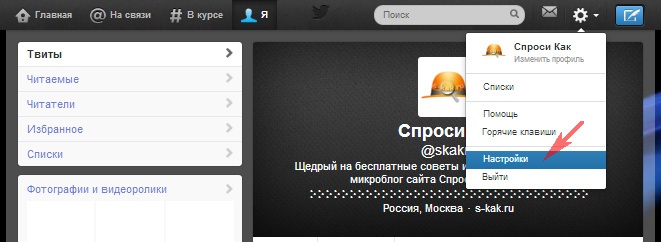 Особо интересных пользователей можете рекомендовать для следования сами. Не забывайте благодарить твитерян за их ретвиты.
Особо интересных пользователей можете рекомендовать для следования сами. Не забывайте благодарить твитерян за их ретвиты.

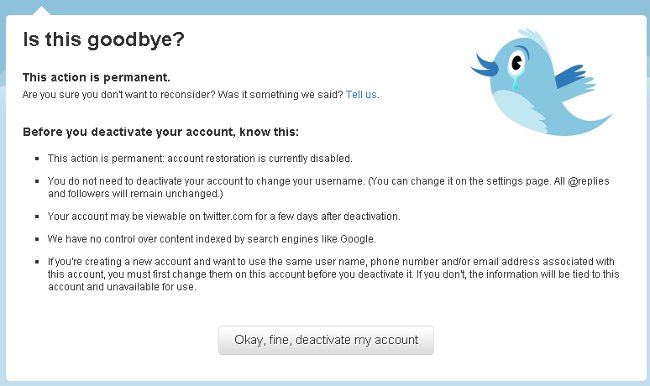
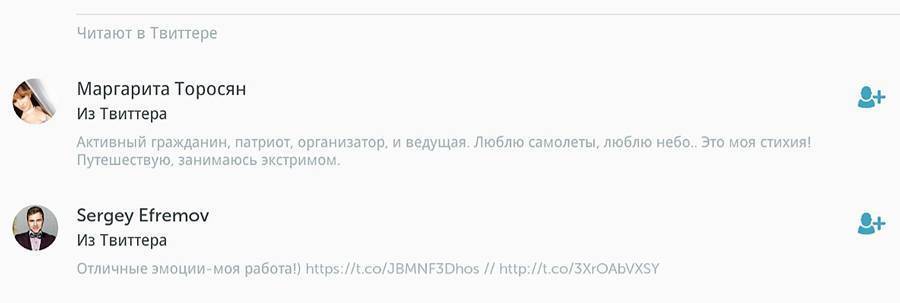
 Для Беларуси это (GMT +02:00) Minsk.
Для Беларуси это (GMT +02:00) Minsk.
 При нажатии на это поле сверху появляются новые сообщения.
При нажатии на это поле сверху появляются новые сообщения.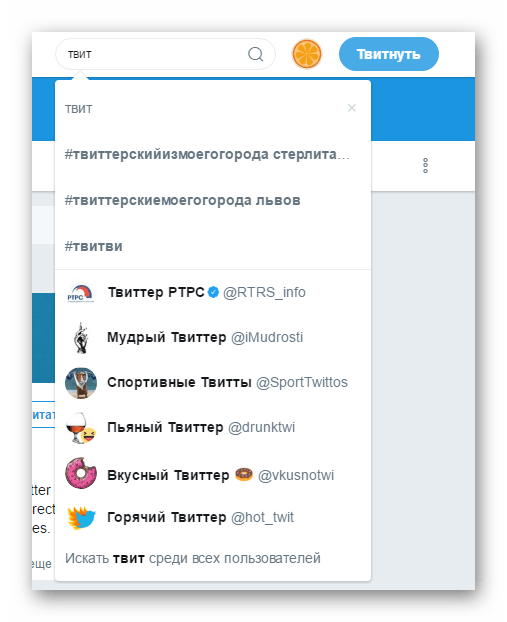 Повторное нажатие возвращает все к прежнему виду.
Повторное нажатие возвращает все к прежнему виду. Используя @Mentions вы можете не только отвечать на сообщения, но и упоминать пользователей (одного или нескольких сразу).
Используя @Mentions вы можете не только отвечать на сообщения, но и упоминать пользователей (одного или нескольких сразу).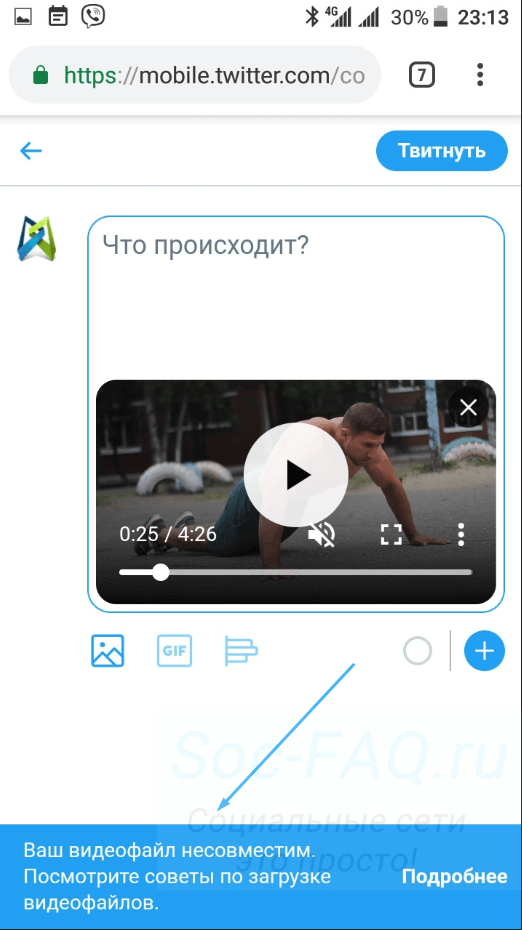 Цифра в поле показывает количество таких пользователей.
Цифра в поле показывает количество таких пользователей. 2011
2011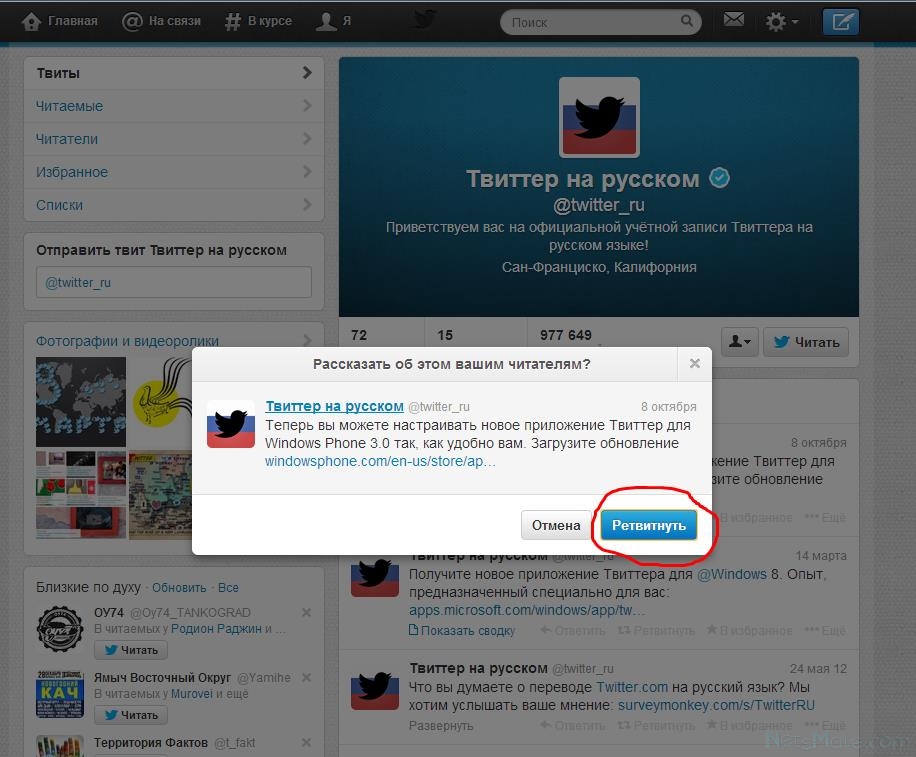 Да-да, многие специалисты по продвижению сайтов активно используют Twitter, но это тема для отдельной статьи (или даже книги).
Да-да, многие специалисты по продвижению сайтов активно используют Twitter, но это тема для отдельной статьи (или даже книги).
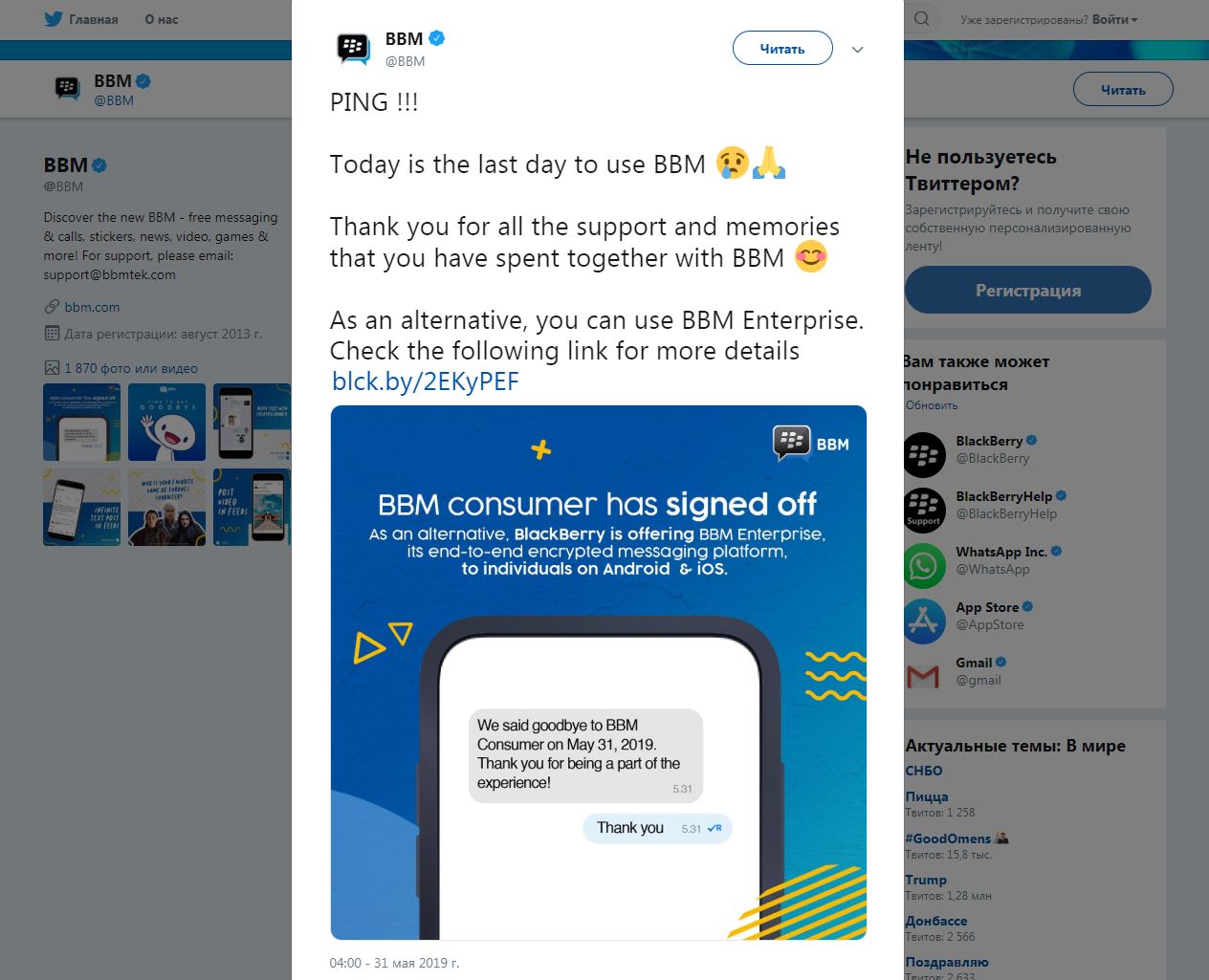 То, что представляет собой «рассылка спама», будет развиваться по мере того, как мы будем реагировать на новые уловки и тактики спамеров.Вот некоторые из факторов, которые мы принимаем во внимание при определении того, какое поведение считается рассылкой спама:
То, что представляет собой «рассылка спама», будет развиваться по мере того, как мы будем реагировать на новые уловки и тактики спамеров.Вот некоторые из факторов, которые мы принимаем во внимание при определении того, какое поведение считается рассылкой спама: